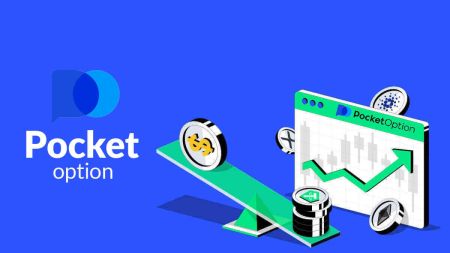Pocket Option Konto - Pocket Option Denmark - Pocket Option Danmark
Denne guide vil lede dig gennem oprettelse af en konto og handel med digitale optioner på Pocket Option med tillid.
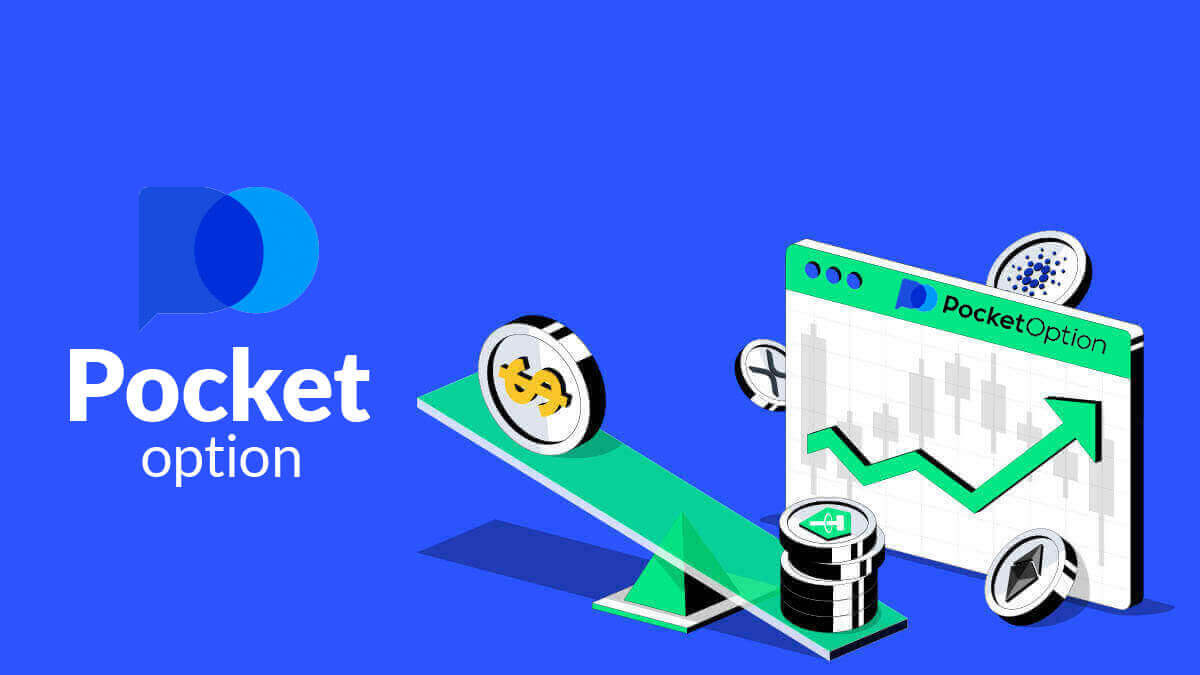
Sådan registreres en konto på Pocket Option
Start Pocket Option Trading med 1 klik
Registrering på platformen er en simpel proces, der kun tager et par klik. For at åbne handelsgrænsefladen med 1 klik skal du klikke på knappen "Start med ét klik" .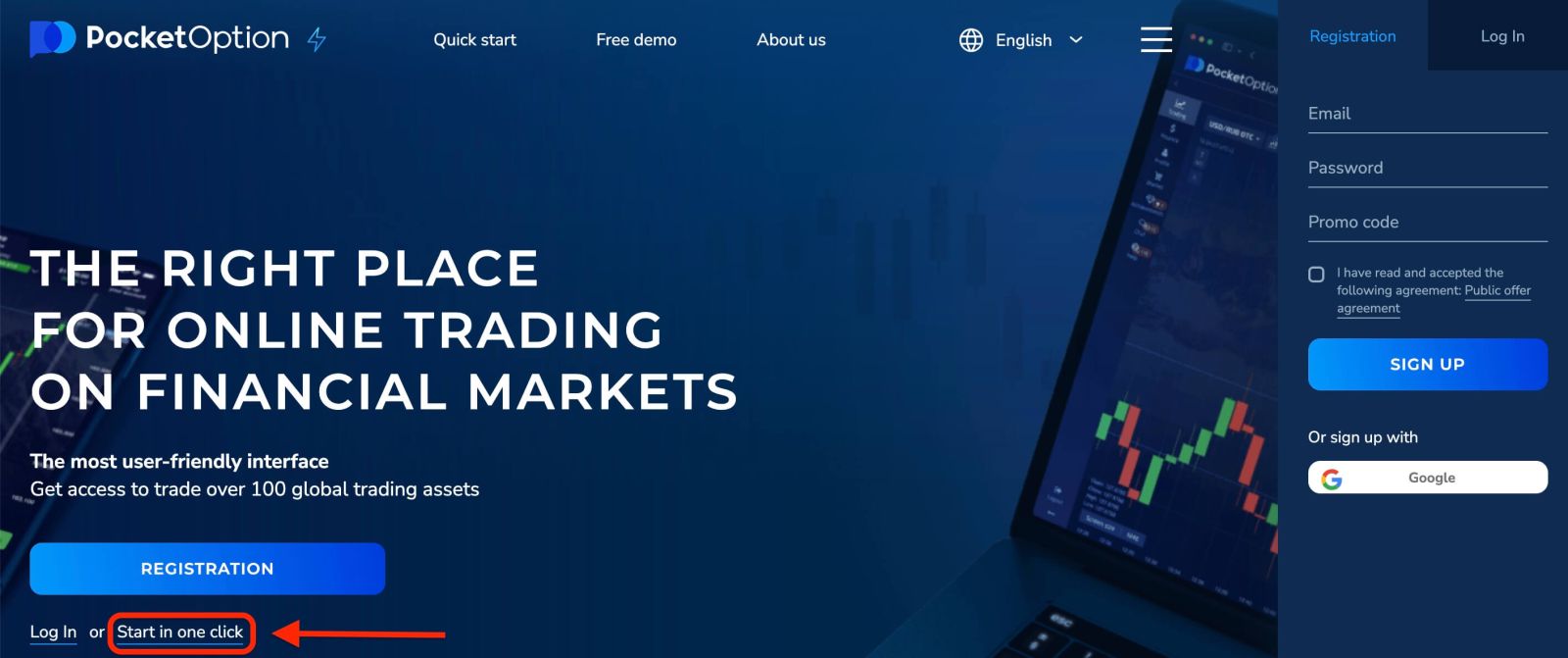
Dette fører dig til demohandelssiden . Klik på "Demo Account" for at begynde at handle med $10.000 på Demo Account.
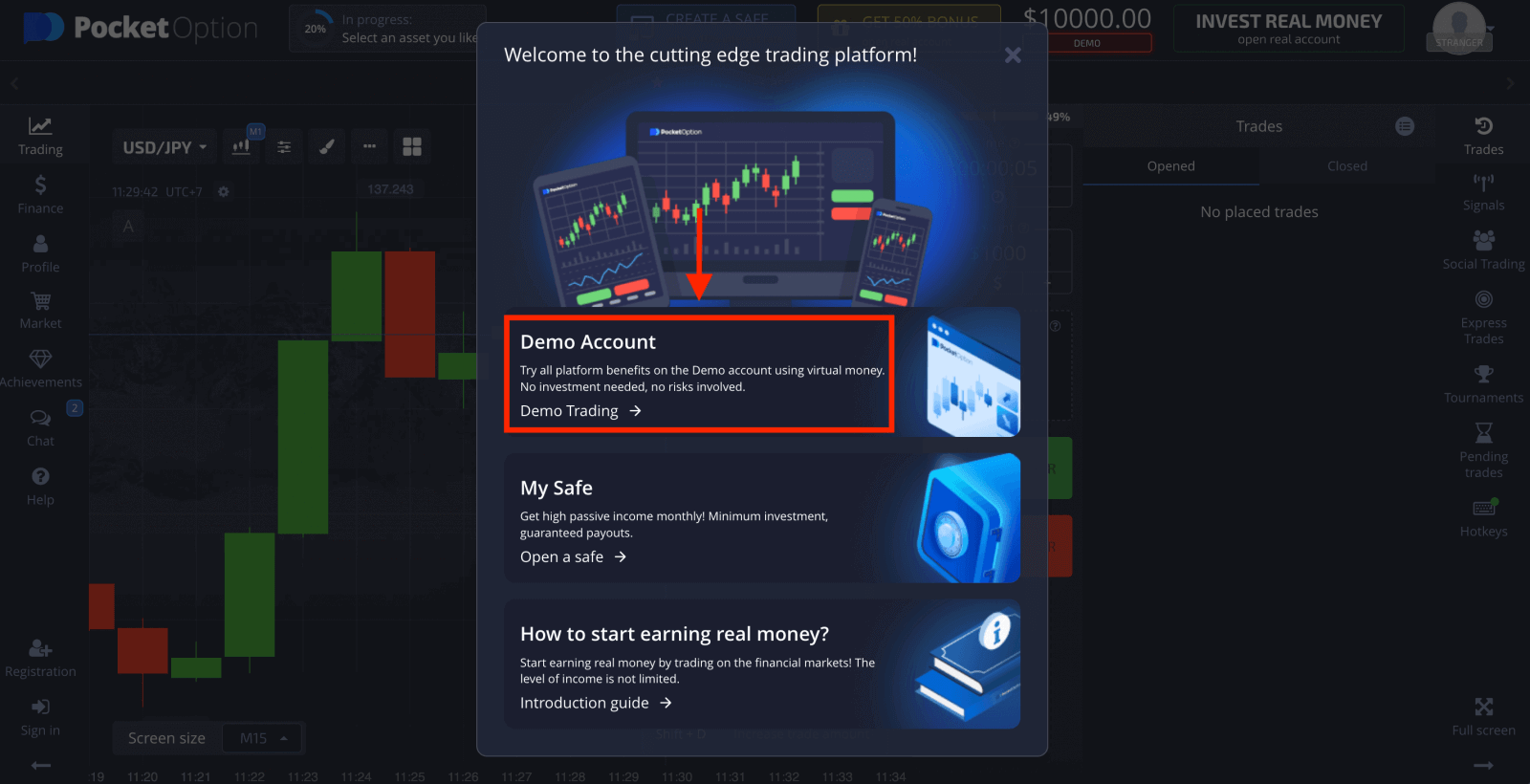
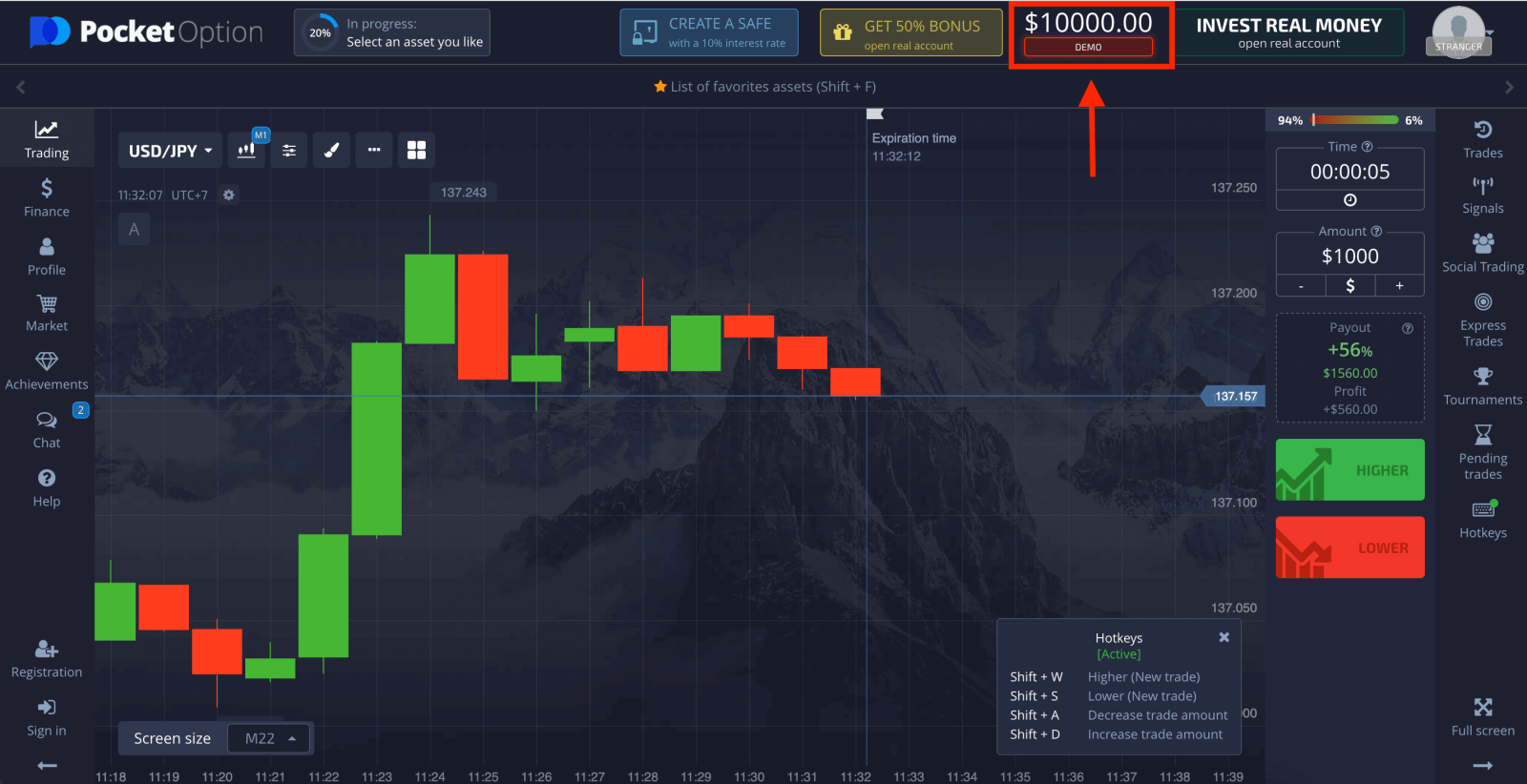
For at fortsætte med at bruge kontoen skal du gemme handelsresultater og handle på en rigtig konto. Klik på "Registrering" for at oprette en Pocket Option-konto. 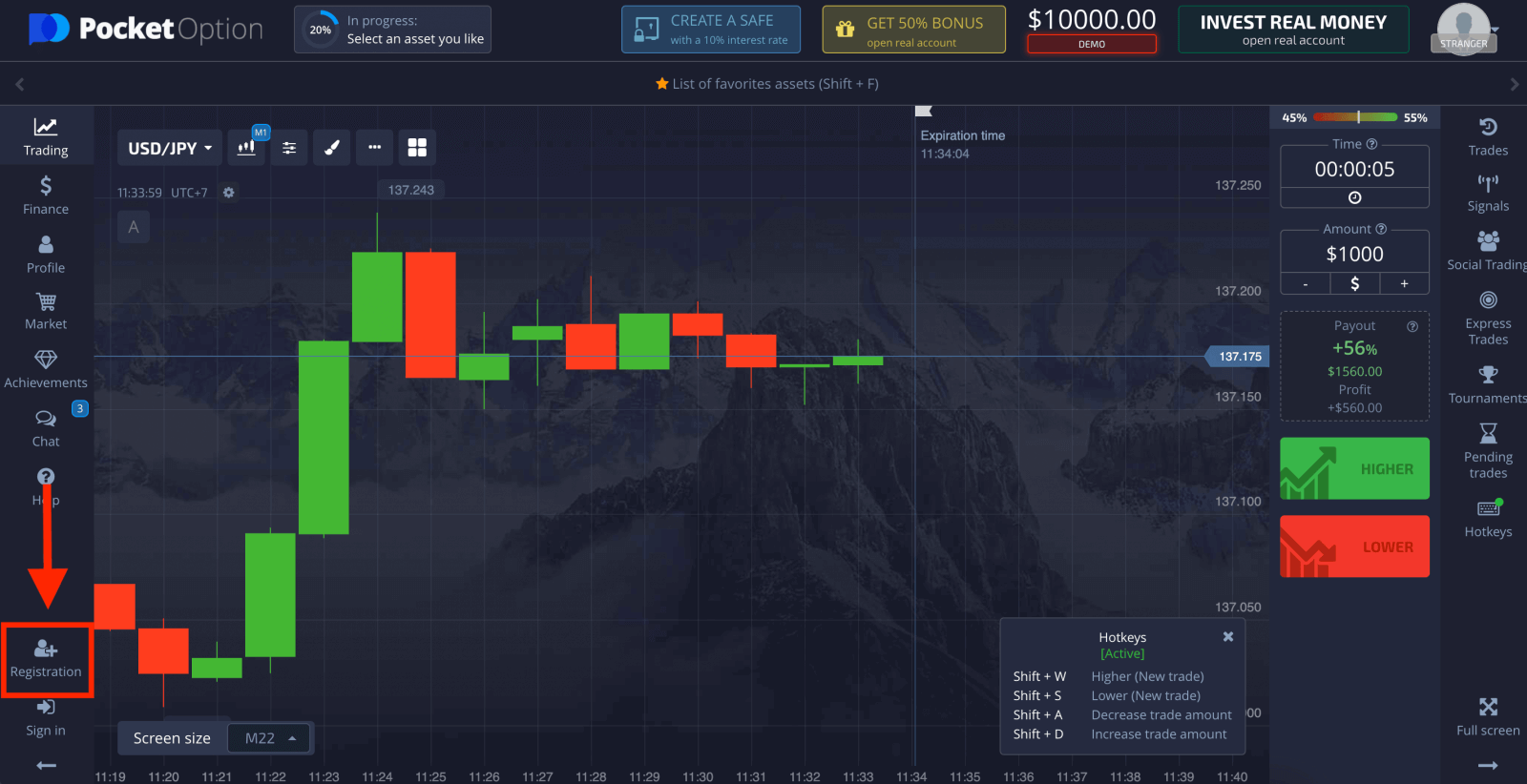
Der er tre tilgængelige muligheder: tilmelding med din e-mailadresse eller Google-konto som nedenfor . Alt du skal gøre er at vælge en passende metode og oprette en adgangskode.
Sådan registreres en Pocket Option-konto med e-mail
1. Du kan tilmelde dig en konto på platformen ved at klikke på knappen " Registrering " i øverste højre hjørne. 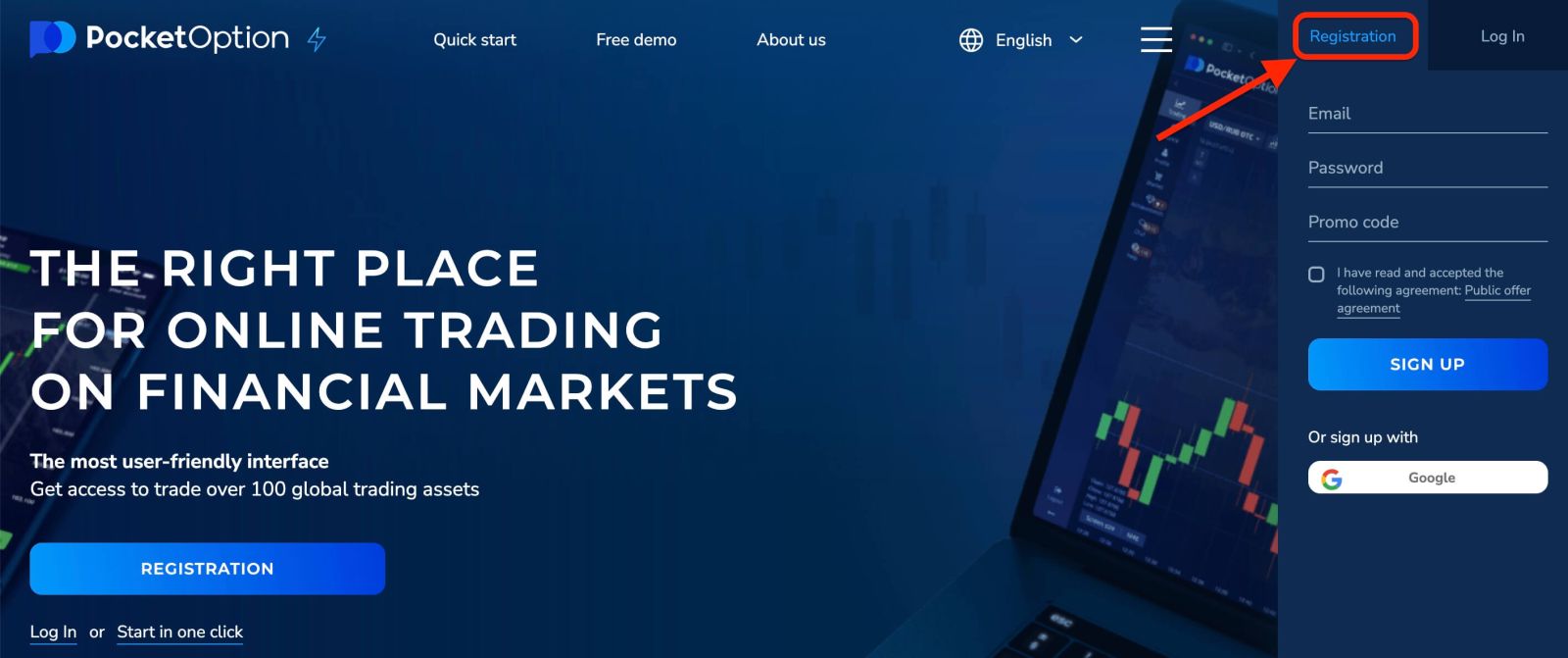
2. For at tilmelde dig skal du udfylde de nødvendige oplysninger og klikke på " TILMELD "
- Indtast en gyldig e-mailadresse.
- Opret en stærk adgangskode.
- Læs og accepter aftalen.
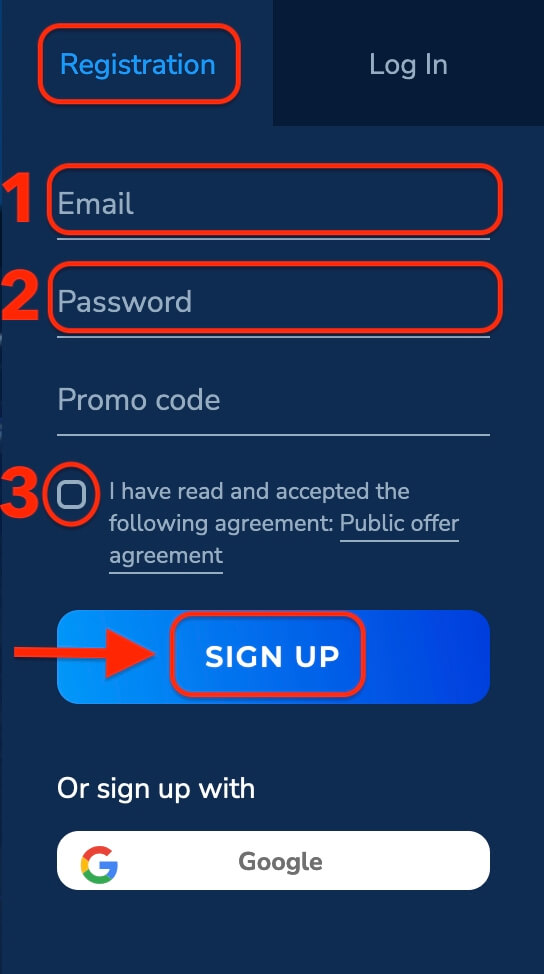
Pocket Option sender en bekræftelsesmail til din e-mail-adresse . Klik på linket i den mail for at aktivere din konto. Så du er færdig med at registrere og aktivere din konto.
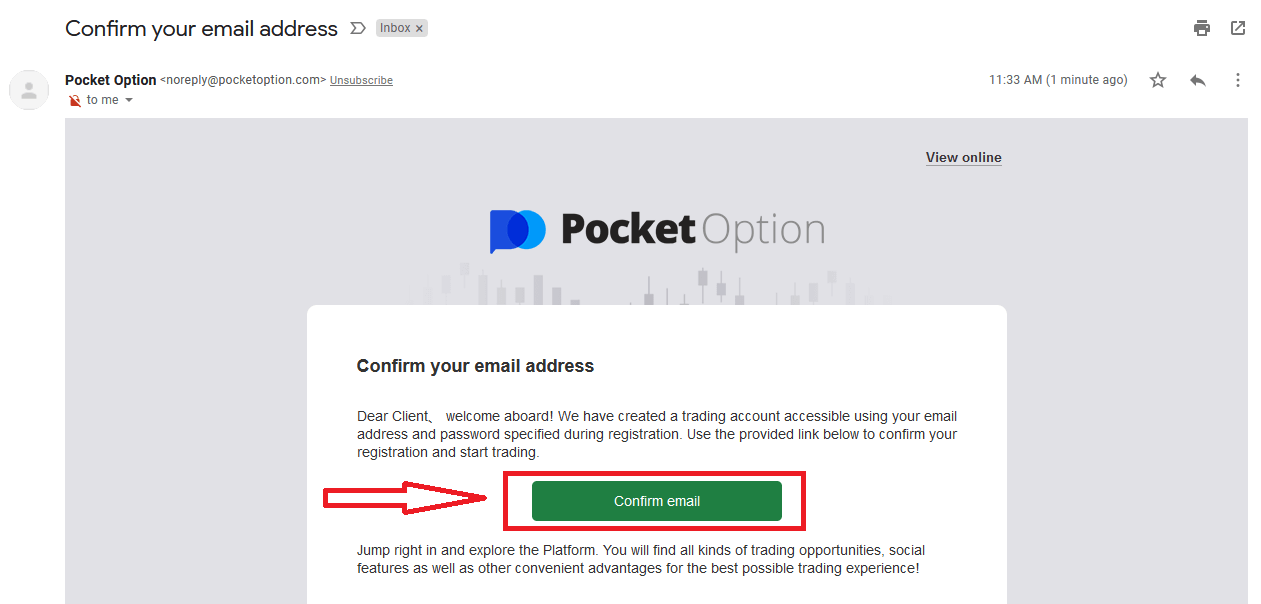
Tillykke! Du har registreret dig, og din e-mail er bekræftet.
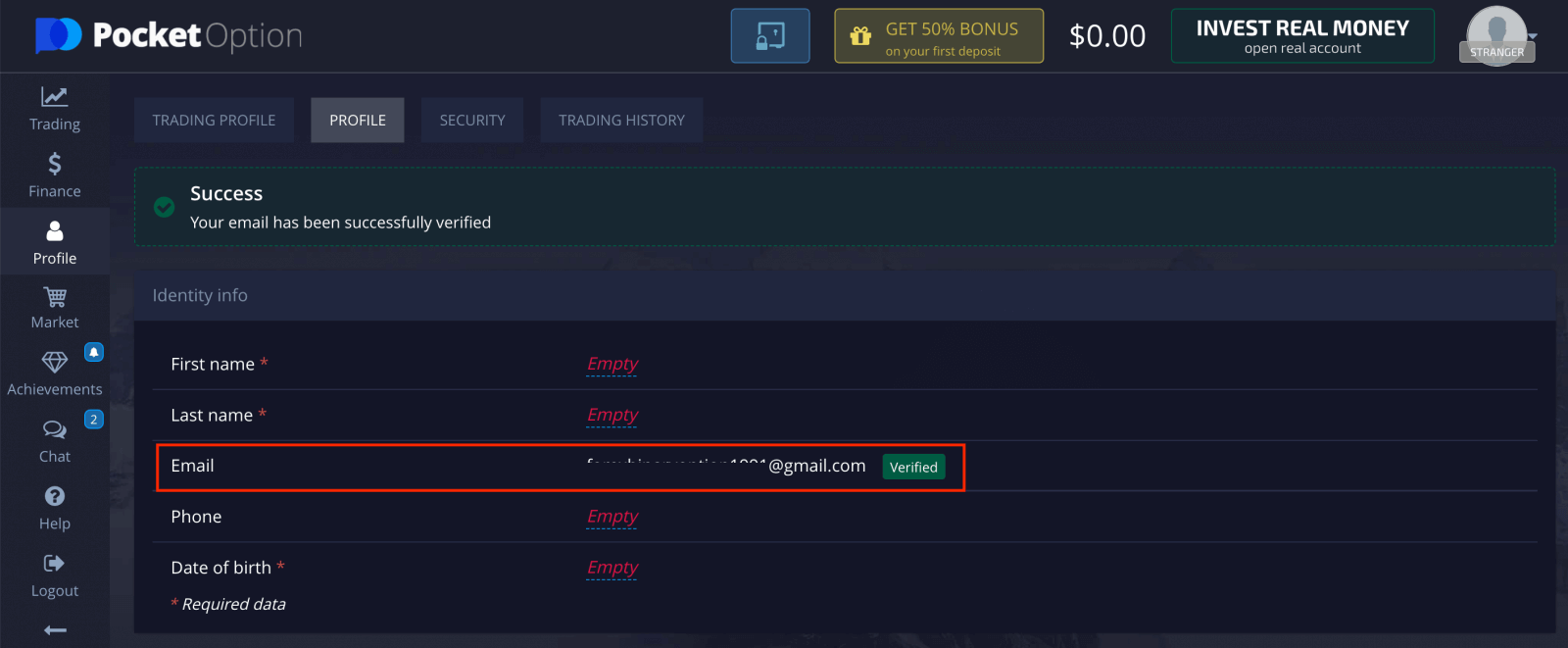
Hvis du ønsker at bruge en demokonto, skal du klikke på "Trading" og "Quick Trading Demo Account".
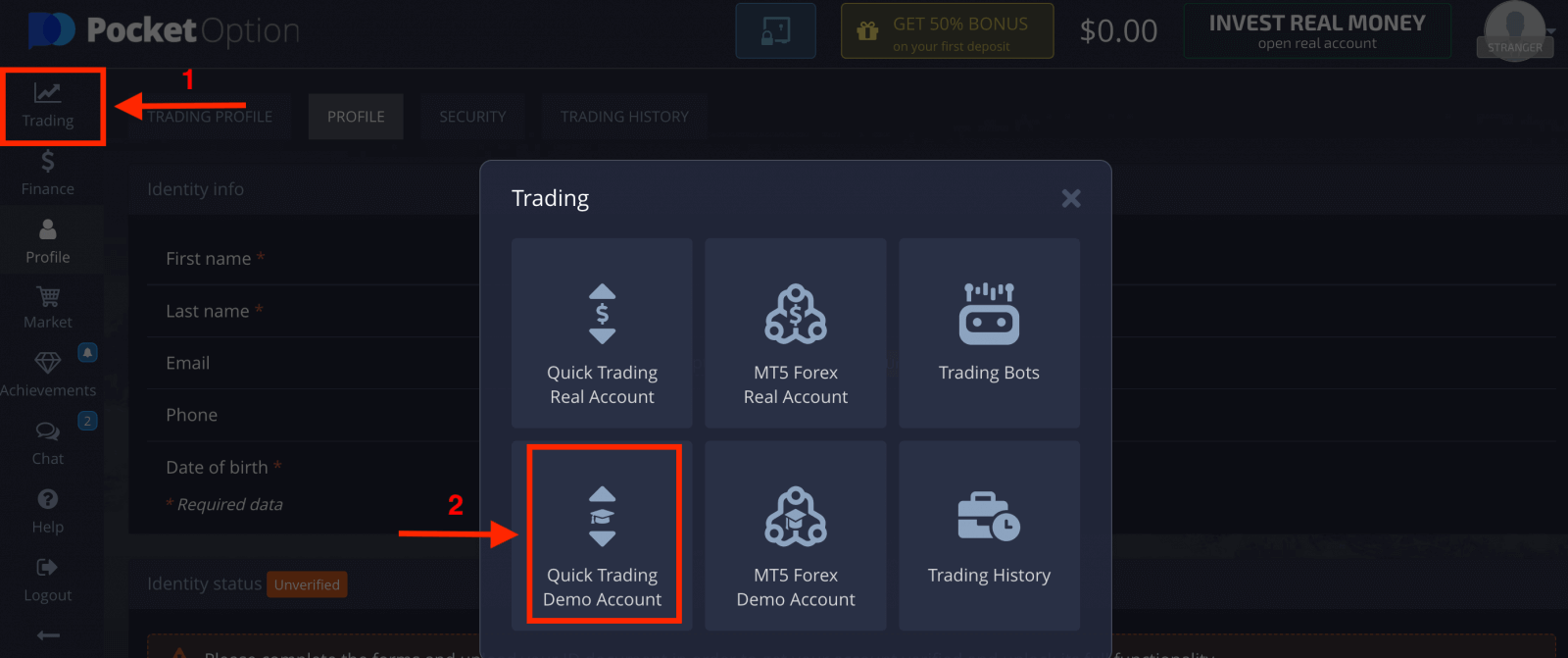
Nu kan du begynde at handle. Du har $1.000 på din demokonto.
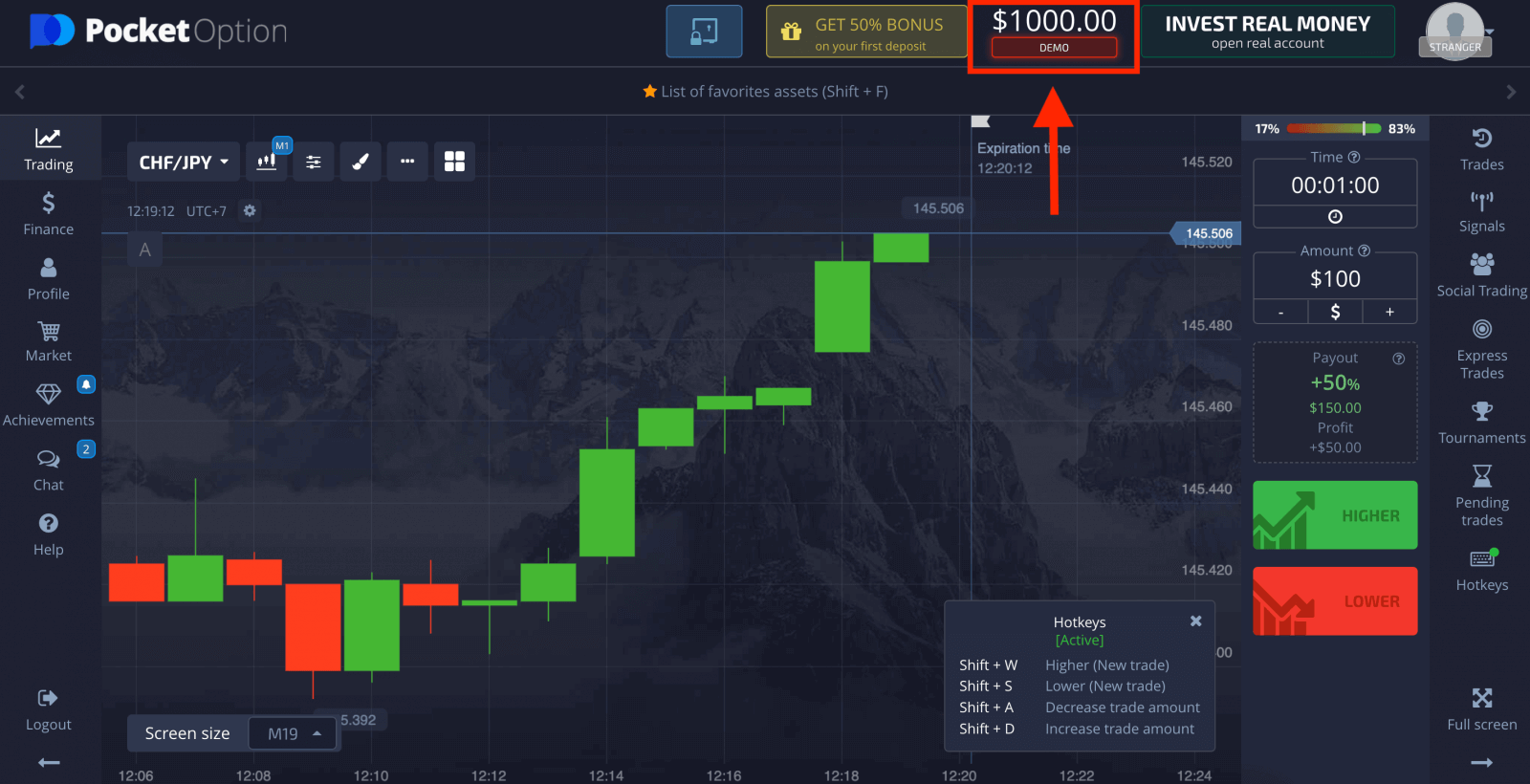
Du kan også handle på en rigtig konto, klik på "Handel" og "Hurtig handel med rigtig konto".
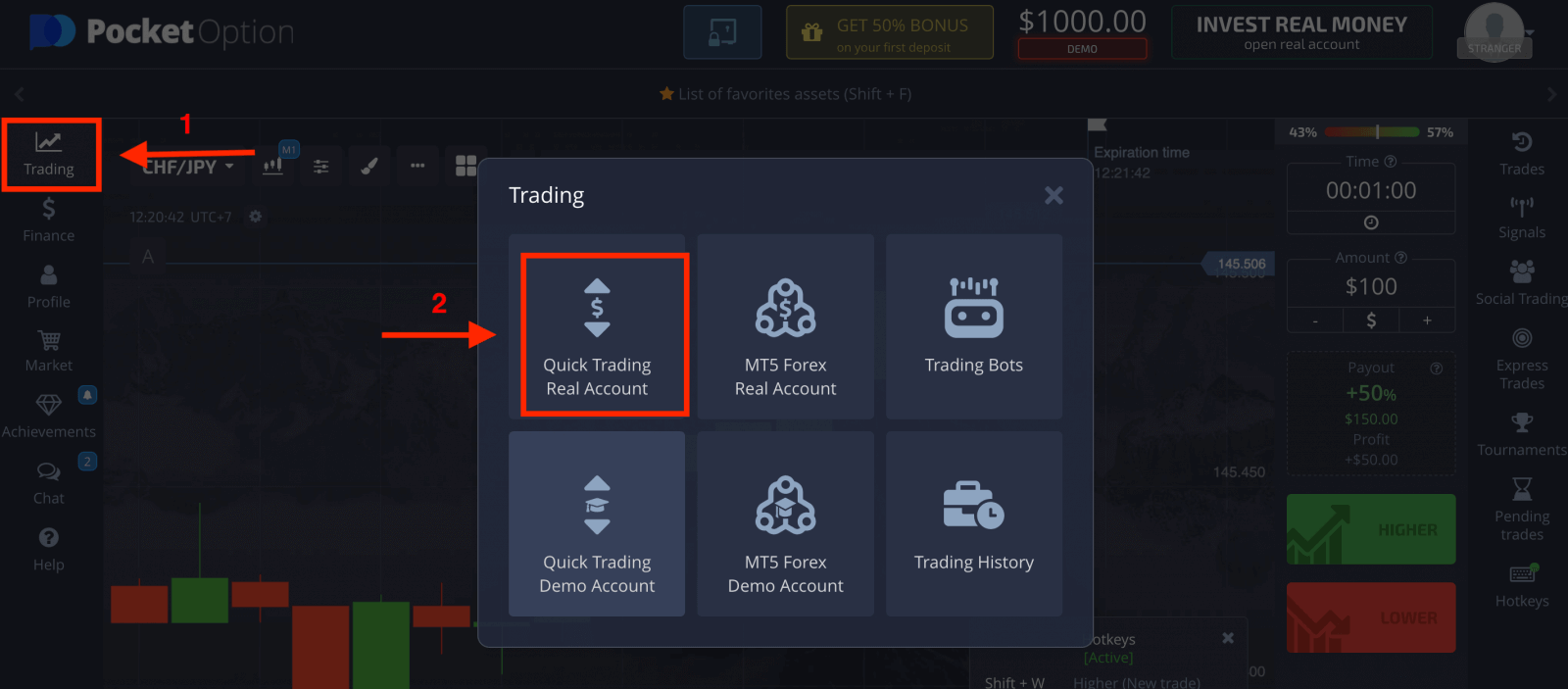
For at starte Live-handel skal du foretage en investering på din konto (Minimumsinvesteringsbeløb er $5).
Sådan laver du et indskud på Pocket Option
Sådan registreres en Pocket Option-konto ved hjælp af Google
1. For at tilmelde dig med en Google-konto skal du klikke på den tilsvarende knap i registreringsformularen.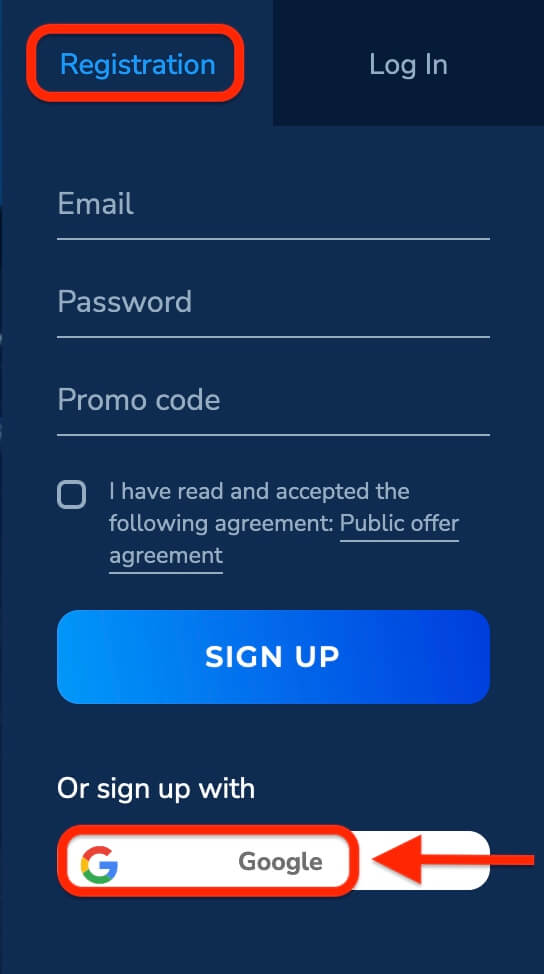
2. Indtast dit telefonnummer eller din e-mail i det nyligt åbnede vindue, og klik på "Næste".
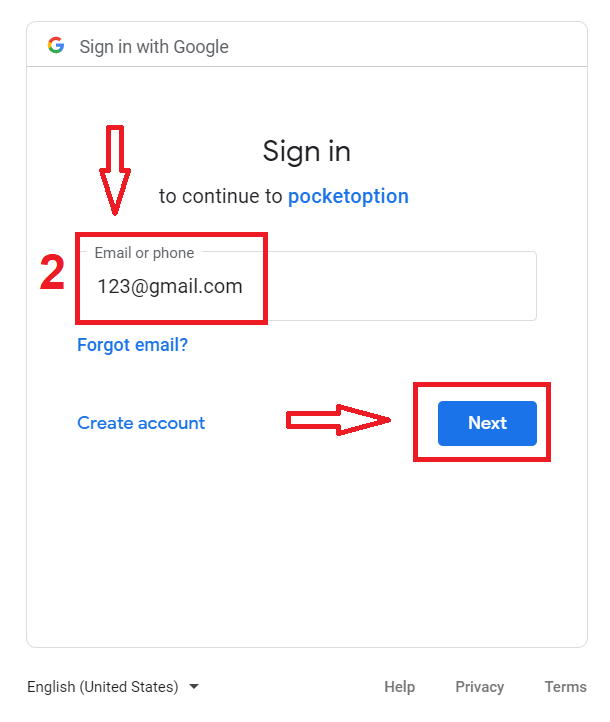
3. Indtast derefter adgangskoden til din Google-konto, og klik på "Næste".
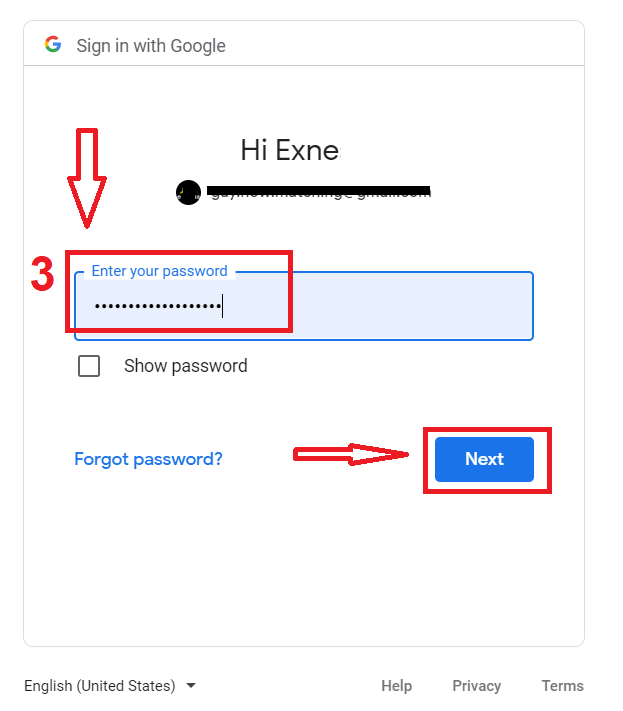
Derefter vil du blive ført til din personlige Pocket Option-konto.
Registrer en konto på Pocket Option-appen til iOS
Registrering på iOS-mobilplatformen er også tilgængelig for dig . Klik på " Registrering ".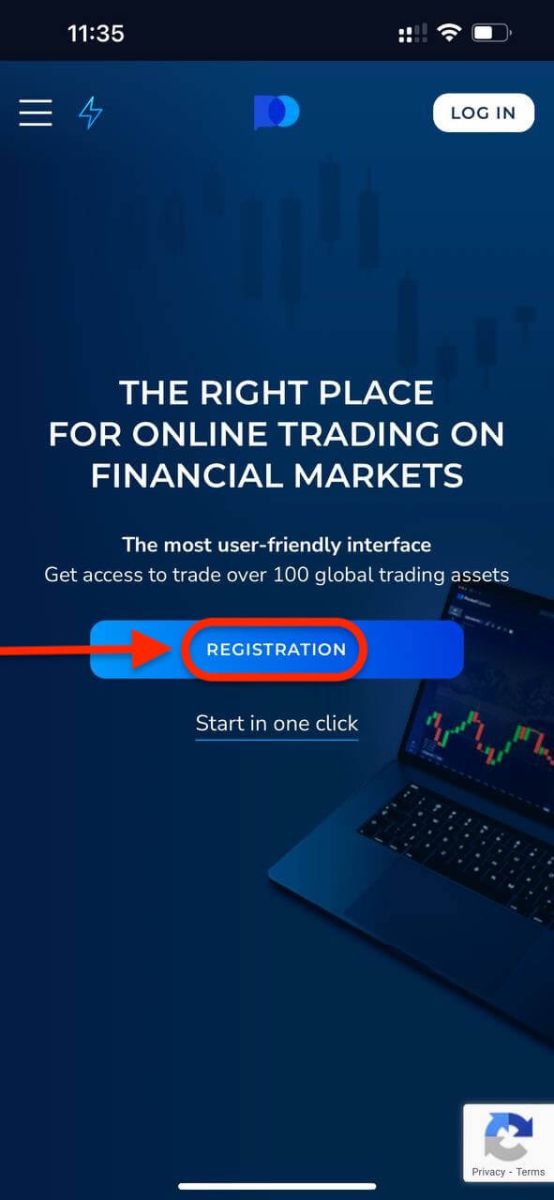
- Indtast en gyldig e-mailadresse.
- Opret en stærk adgangskode.
- Tjek aftalen og klik på "TILMELD".
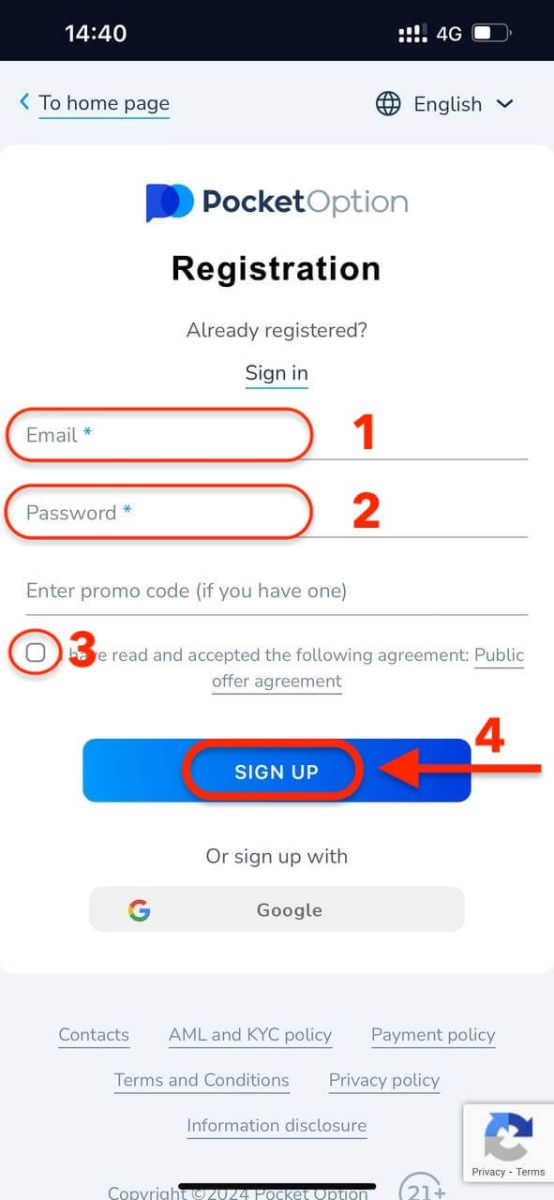
Tillykke! du har registreret dig med succes, klik på "Annuller" Hvis du vil handle med en demokonto først.
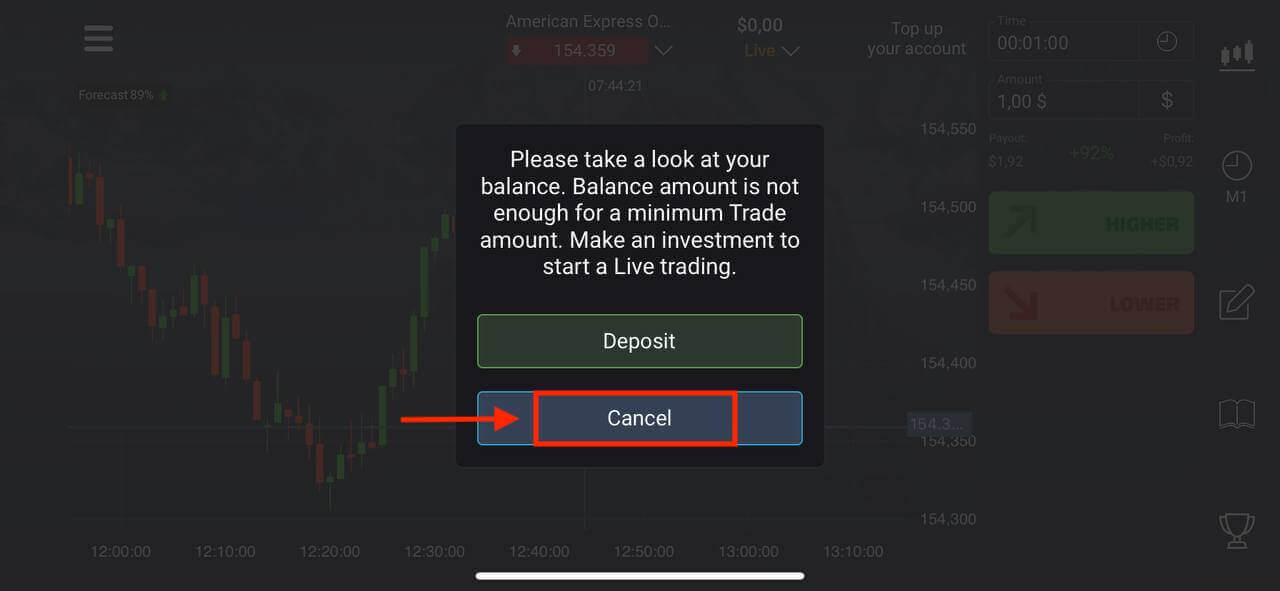
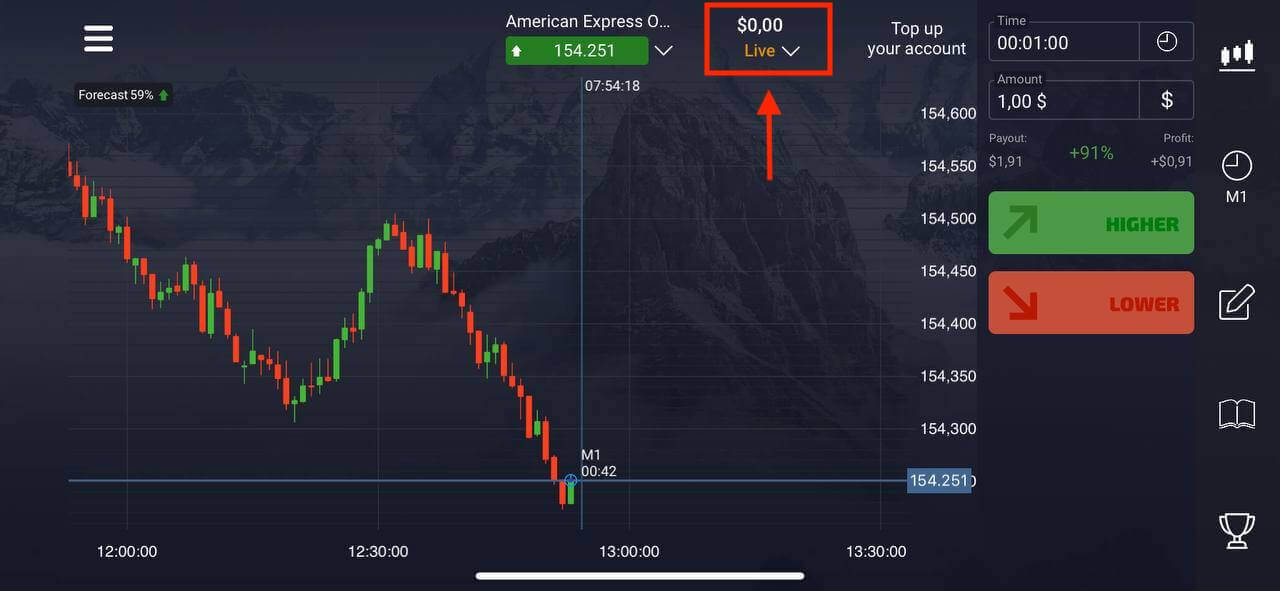
Vælg "Demokonto" for at begynde at handle med $1000 i saldo.
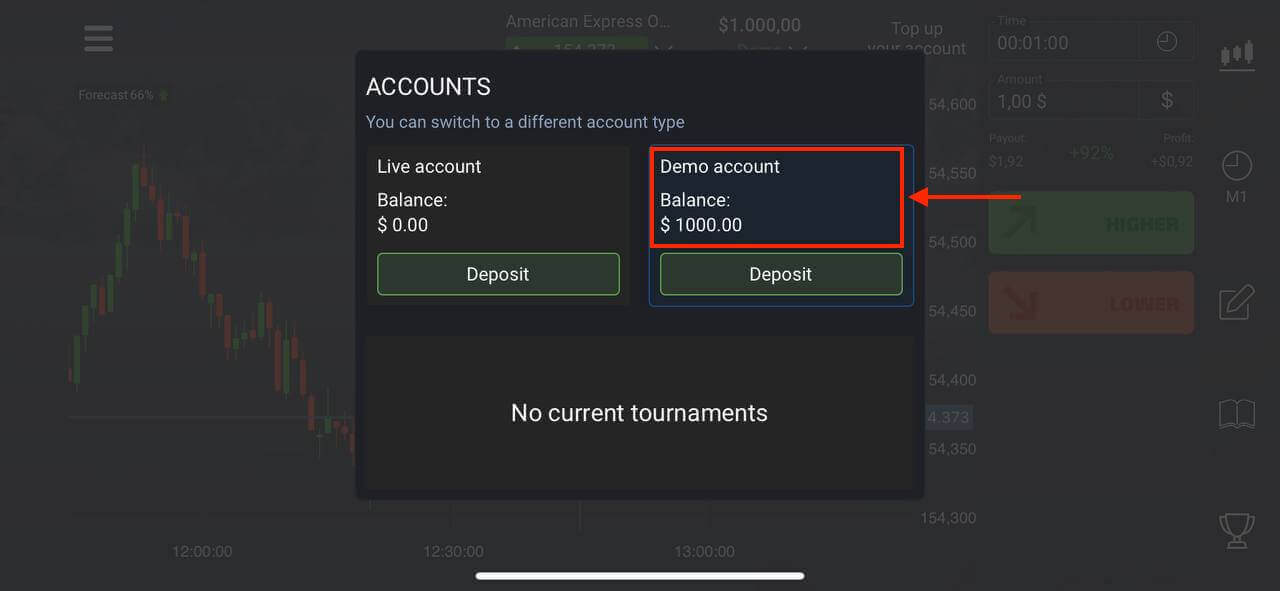
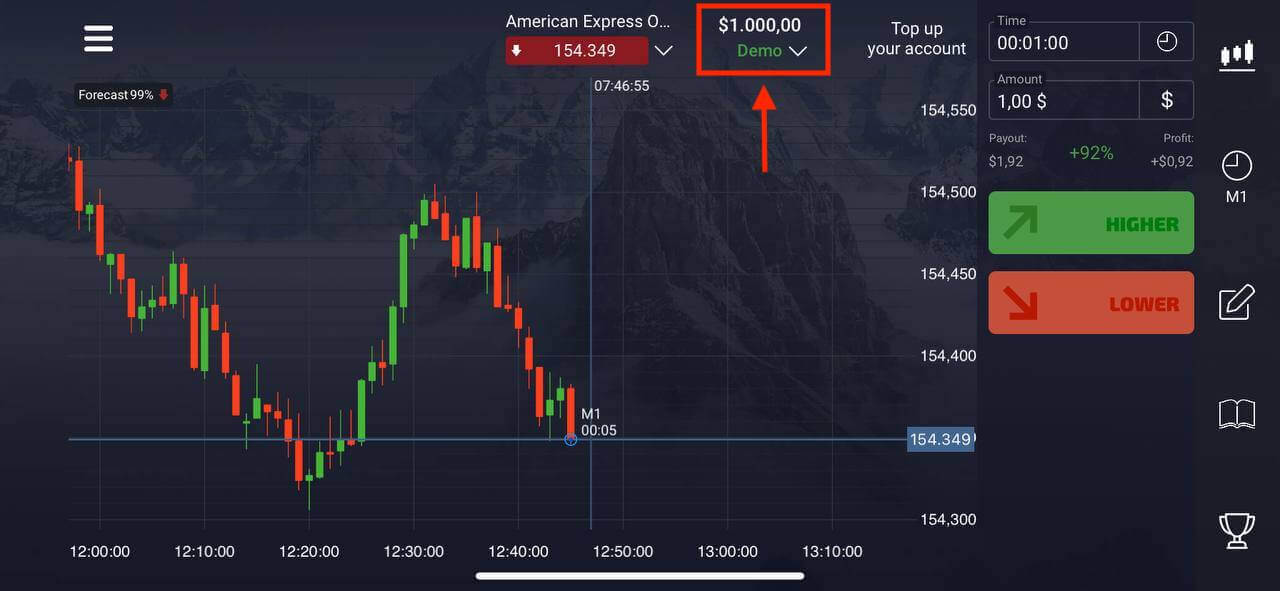
Hvis du vil handle med en rigtig konto, skal du klikke på "Indbetaling" på Live-kontoen.
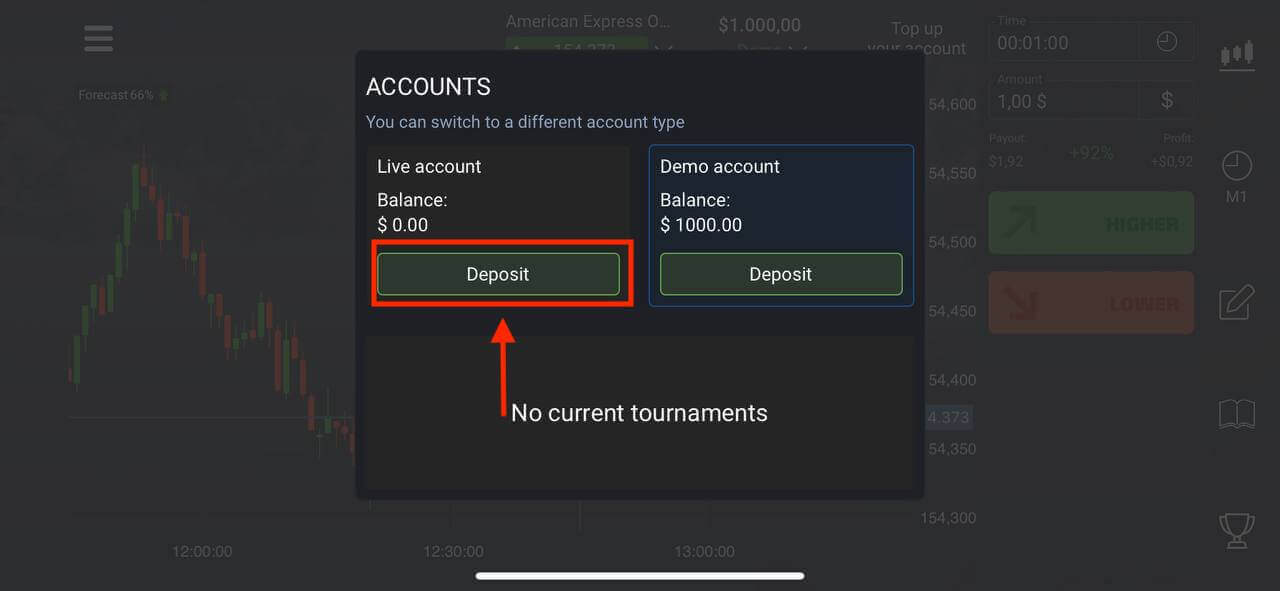
Registrer en konto på Pocket Option-appen til Android
Hvis du har en Android-mobilenhed, skal du downloade Pocket Option-appen fra Google Play eller her . Du skal blot søge efter "Pocket Option" og installere den på din enhed.Mobilversionen af handelsplatformen er nøjagtig den samme som dens webversion. Derfor vil der ikke være nogen problemer med handel og overførsel af midler. Desuden anses Pocket Option-handelsapp til Android for at være den bedste app til onlinehandel. Dermed har den en høj rating i butikken.
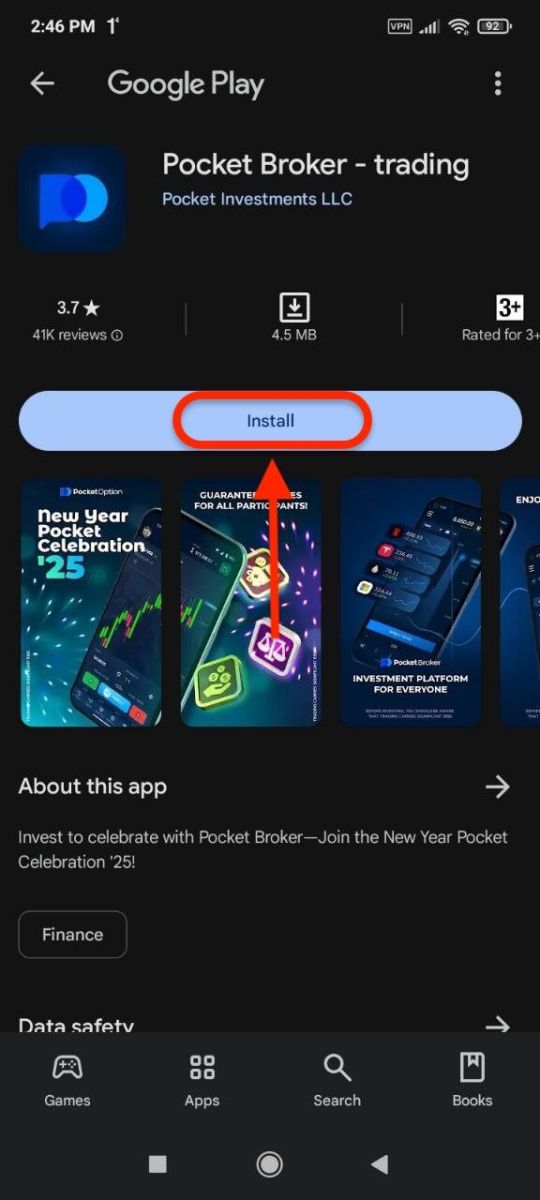
Klik på " Registrering " for at oprette en ny Pocket Option-konto.
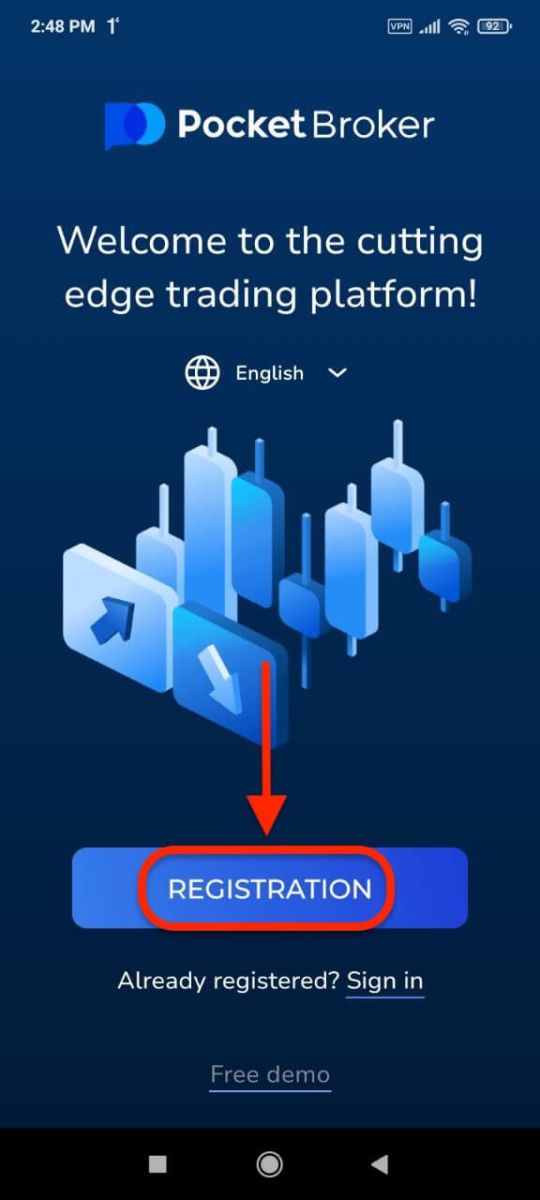
- Indtast en gyldig e-mailadresse.
- Opret en stærk adgangskode.
- Tjek aftalen og klik på " REGISTRERING ".
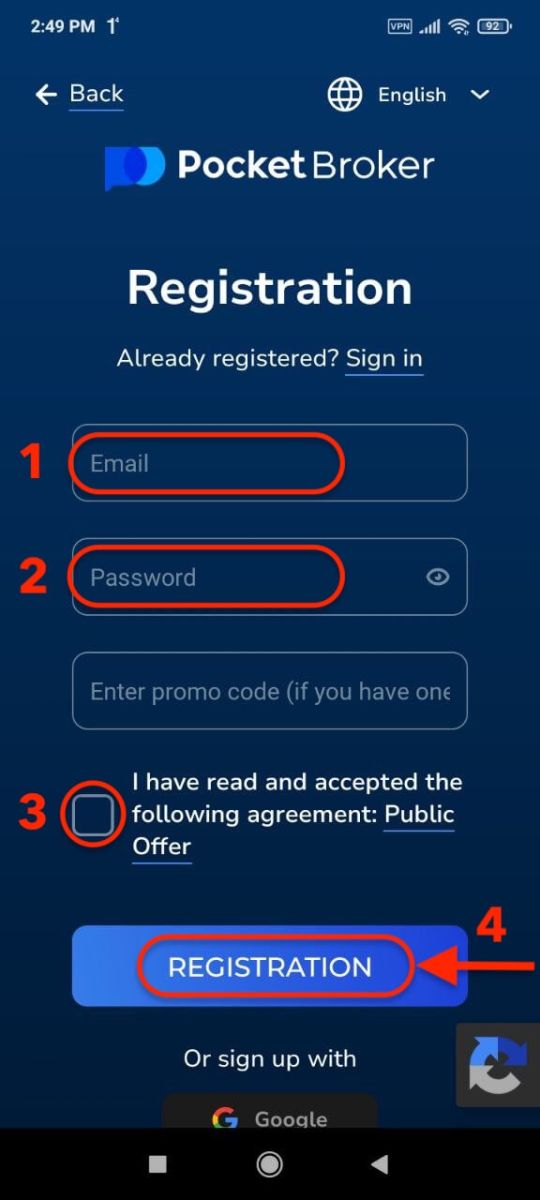
Tillykke! du har registreret dig med succes, klik på "Indbetaling" for at handle med den rigtige konto.
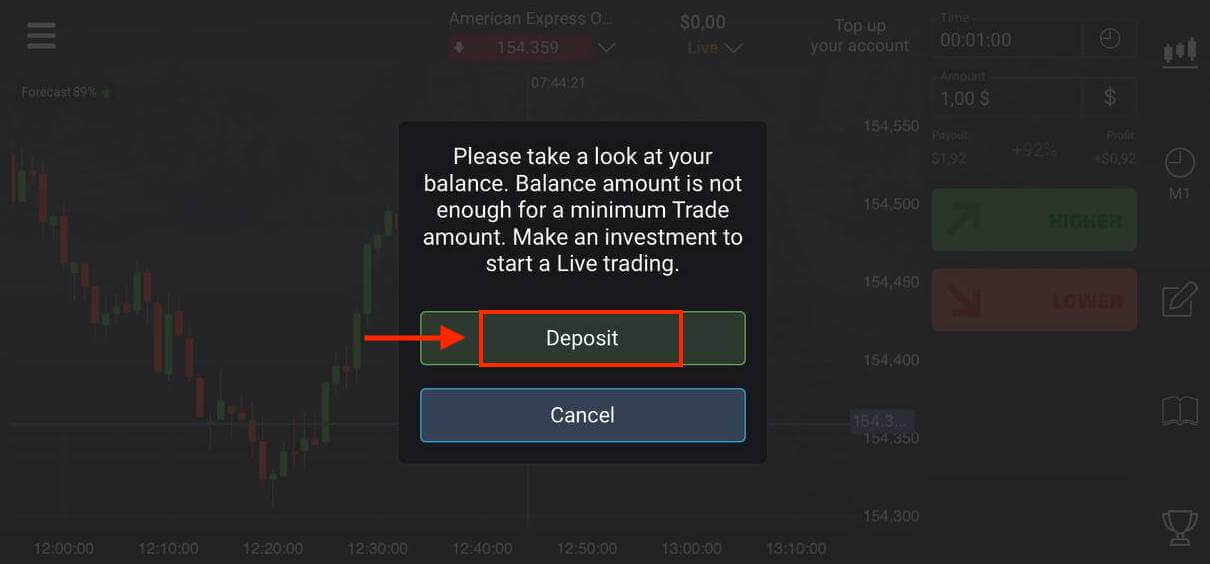
Vælg en passende indbetalingsmetode for dig.
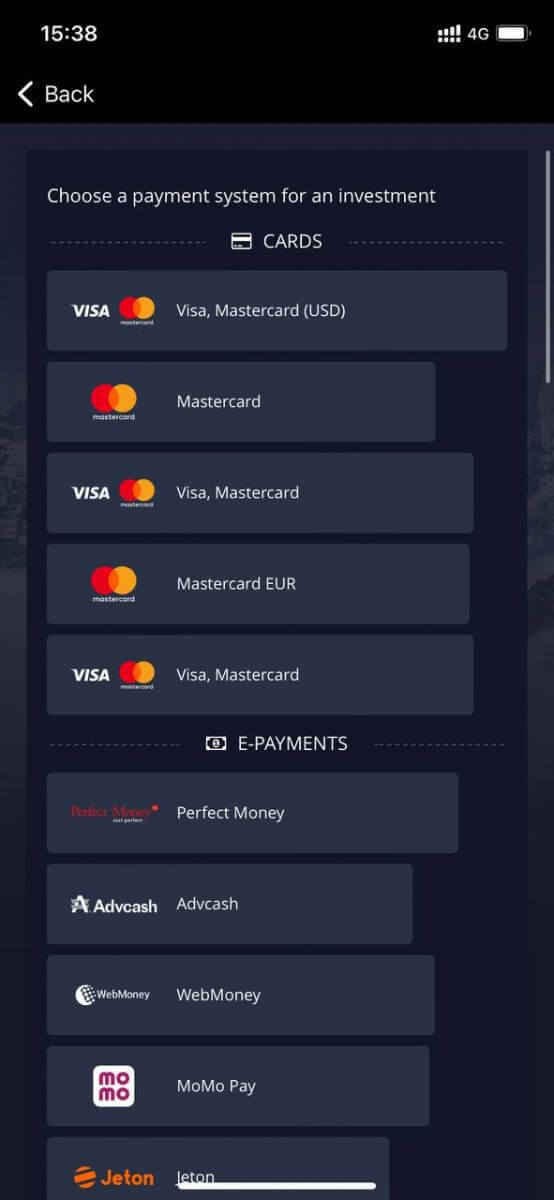
Klik på "Annuller" for at handle med demokonto.
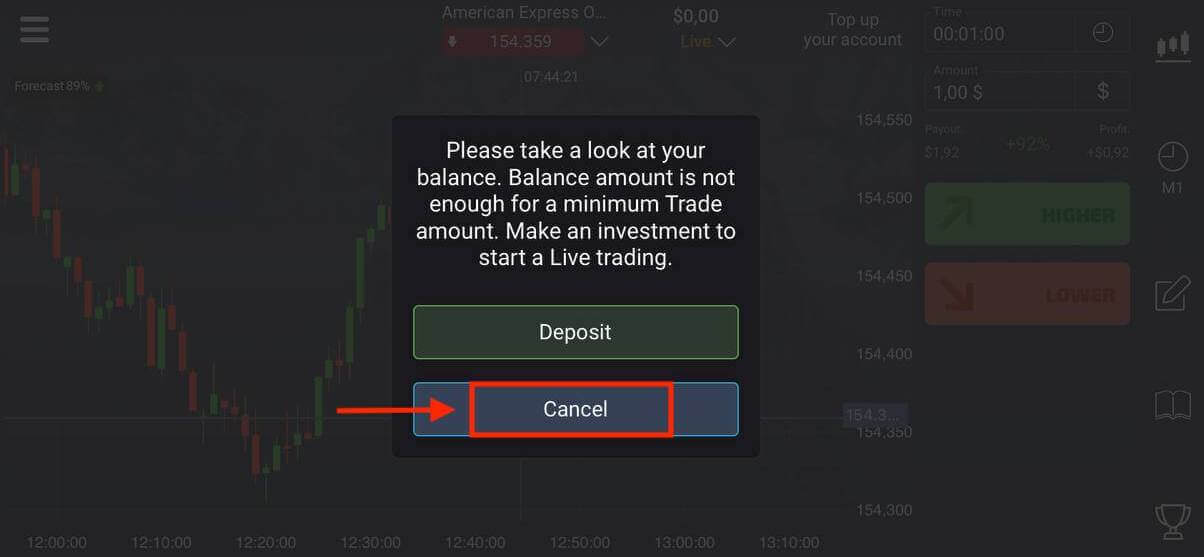
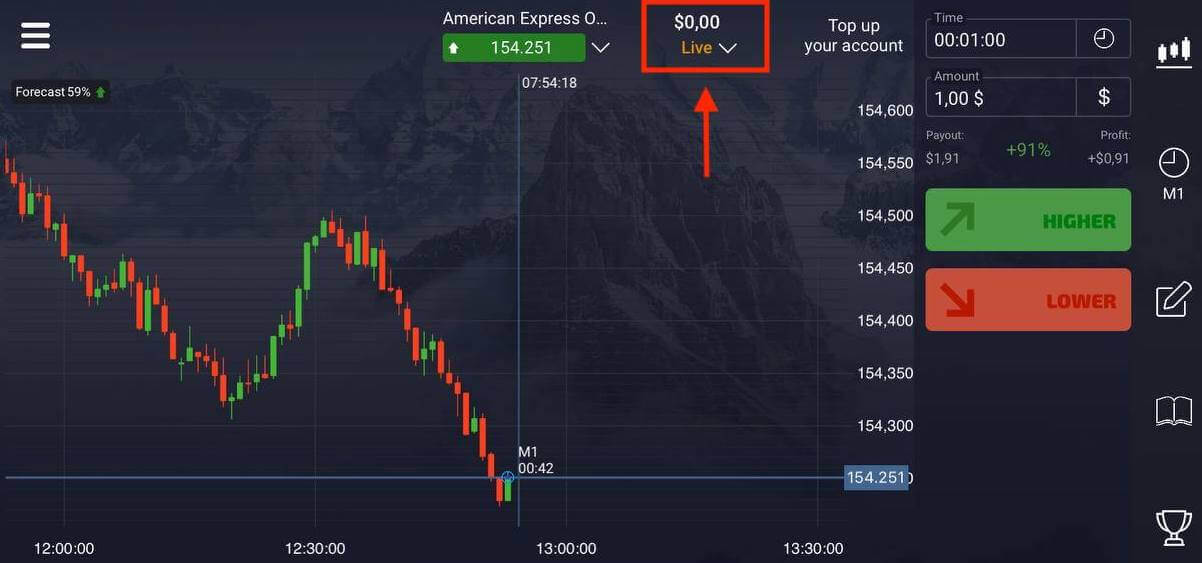
Klik på Demokonto.
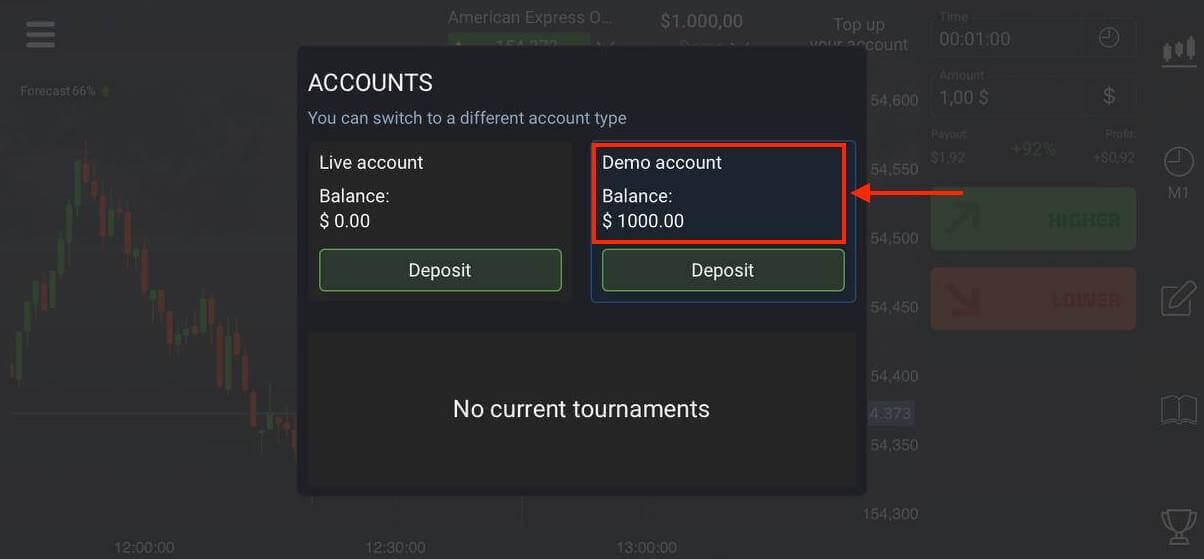
Du har $1.000 på din demokonto.
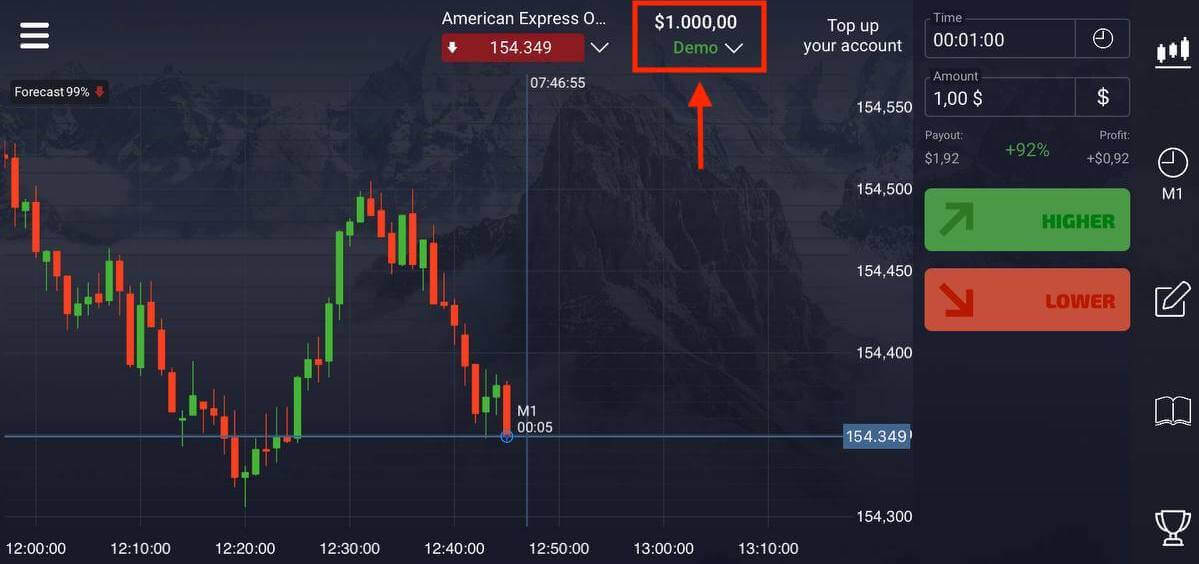
Registrer en konto på Pocket Option ved hjælp af Mobile Web
Hvis du vil handle på den mobile webversion af Pocket Option handelsplatform, kan du nemt gøre det. Åbn først din browser på din mobile enhed. Besøg derefter mæglerens hjemmeside. Klik på "Menu" i øverste venstre hjørne.
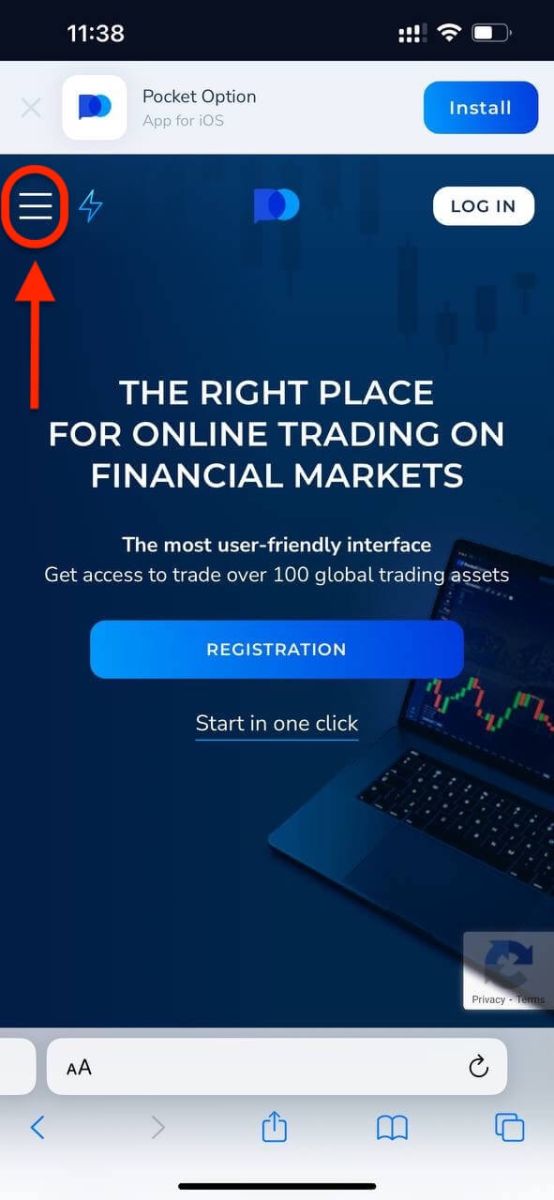
Klik på knappen " REGISTRERING ".
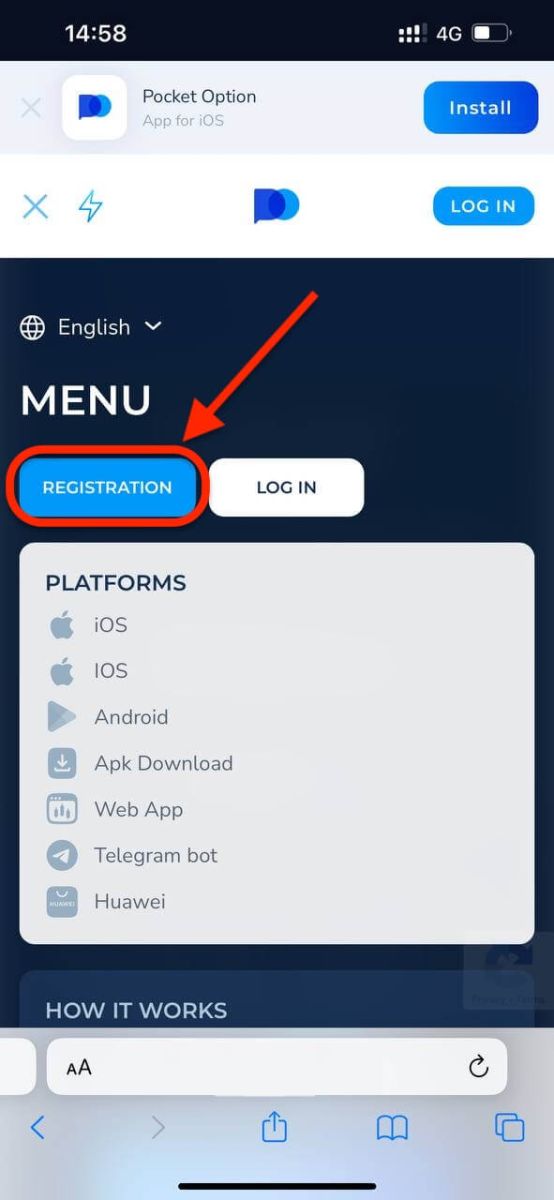
På dette trin indtaster vi stadig data: e-mail, adgangskode, accepter "Aftalen" og klik på "TILMELD".
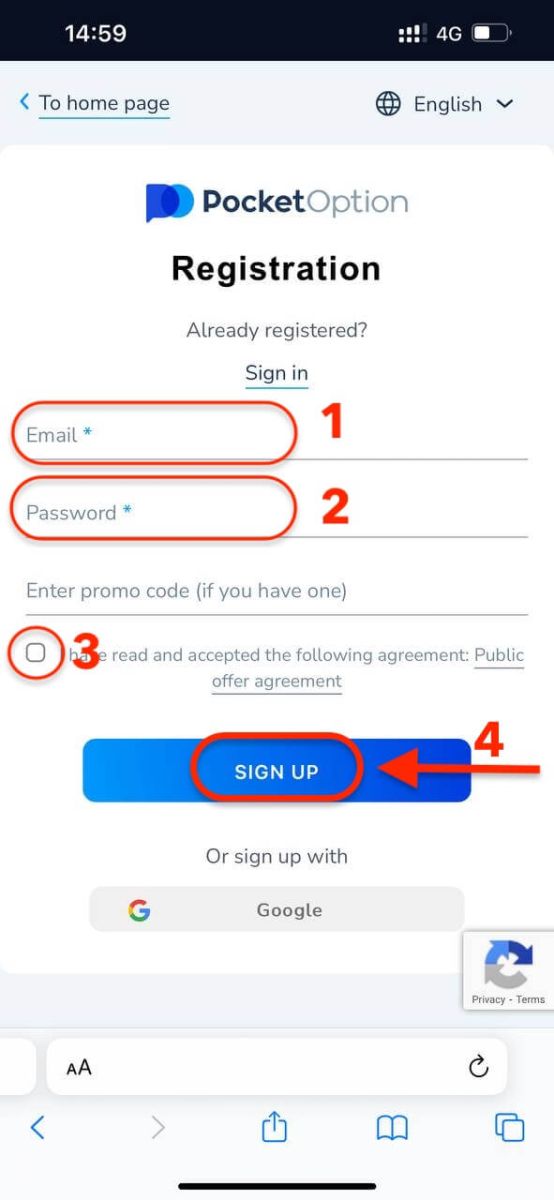
Her er du! Nu vil du være i stand til at handle fra den mobile webversion af platformen. Den mobile webversion af handelsplatformen er nøjagtig den samme som en almindelig webversion af den. Derfor vil der ikke være nogen problemer med handel og overførsel af midler.
Du har $1.000 på din demokonto.
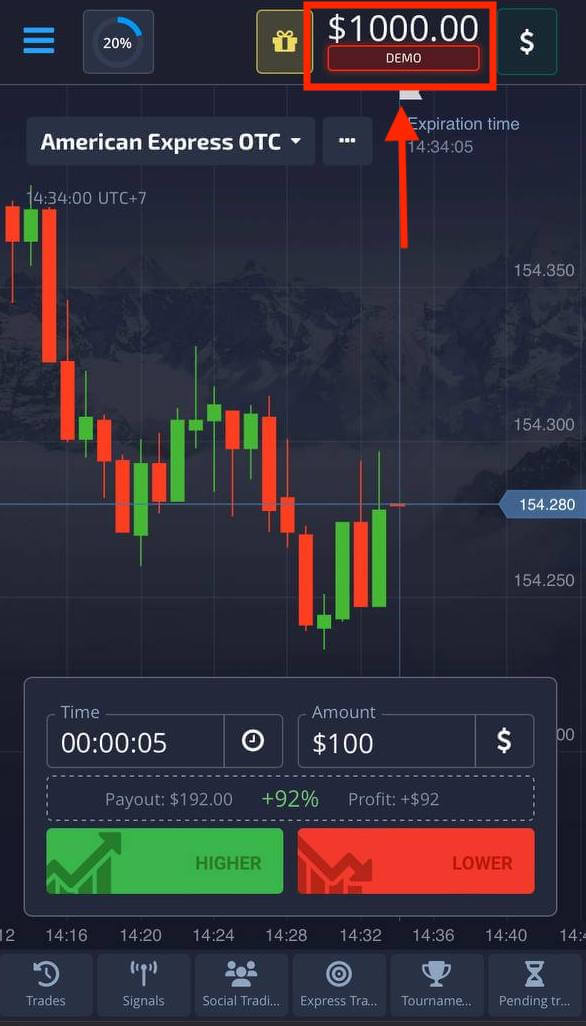
Ofte stillede spørgsmål (FAQ)
Forskelle mellem digital og hurtig handel
Digital handel er den konventionelle type handelsordre. Trader angiver en af de faste tidsrammer for "tid indtil køb" (M1, M5, M30, H1 osv.) og placerer en handel inden for denne tidsramme. Der er en halv minuts "korridor" på diagrammet bestående af to lodrette linjer — "tid indtil køb" (afhængigt af den angivne tidsramme) og "tid indtil udløb" ("tid indtil køb" + 30 sekunder).Digital handel foregår således altid med en fast ordrelukketid, som er præcis i begyndelsen af hvert minut.
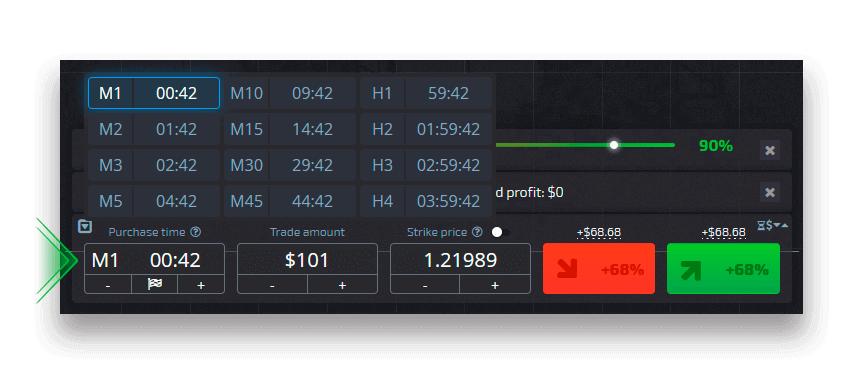
Hurtig handel gør det på den anden side muligt at indstille nøjagtig udløbstid og giver dig mulighed for at bruge korte tidsrammer, startende fra 30 sekunder før udløb.
Når du placerer en handelsordre i hurtig handelstilstand, vil du kun se én lodret linje på diagrammet — "udløbstid" for handelsordren, som direkte afhænger af den angivne tidsramme i handelspanelet. Det er med andre ord en enklere og hurtigere handelstilstand.
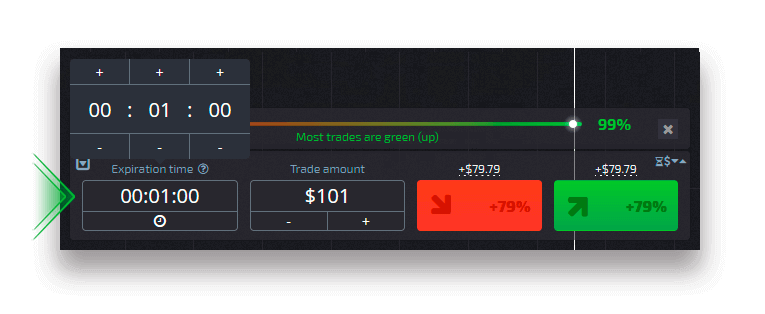
Skift mellem digital og hurtig handel
Du kan altid skifte mellem disse typer handel ved at klikke på knappen "Handel" i venstre kontrolpanel eller ved at klikke på flaget eller ursymbolet under tidsrammemenuen på handelspanelet.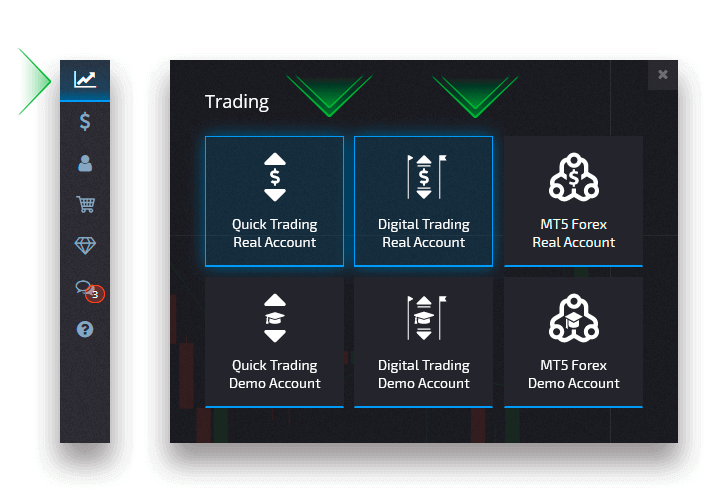
Skift mellem digital og hurtig handel ved at klikke på knappen "Handel"
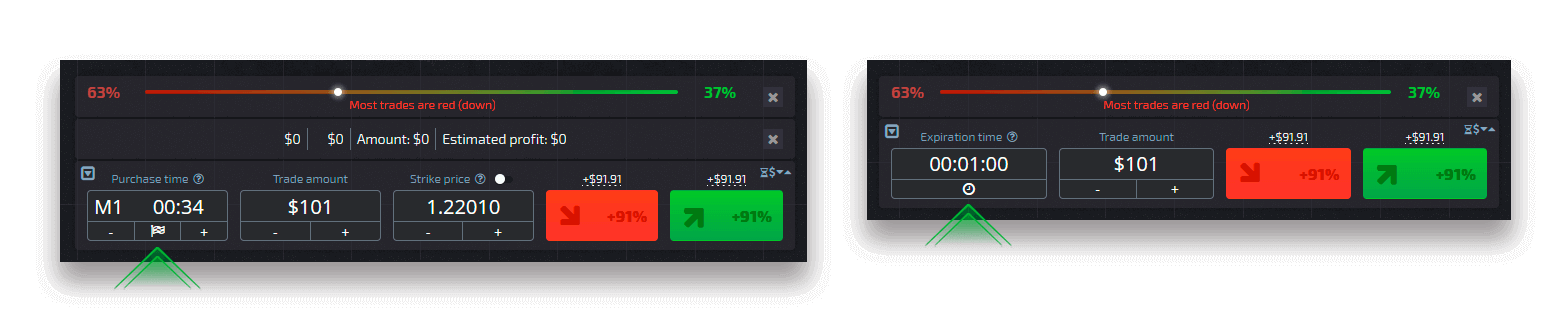
Skift mellem digital og hurtig handel ved at klikke på flaget
Sådan skifter du fra en demo til en rigtig konto
Følg disse trin for at skifte mellem dine konti:1. Klik på din demokonto øverst på platformen.
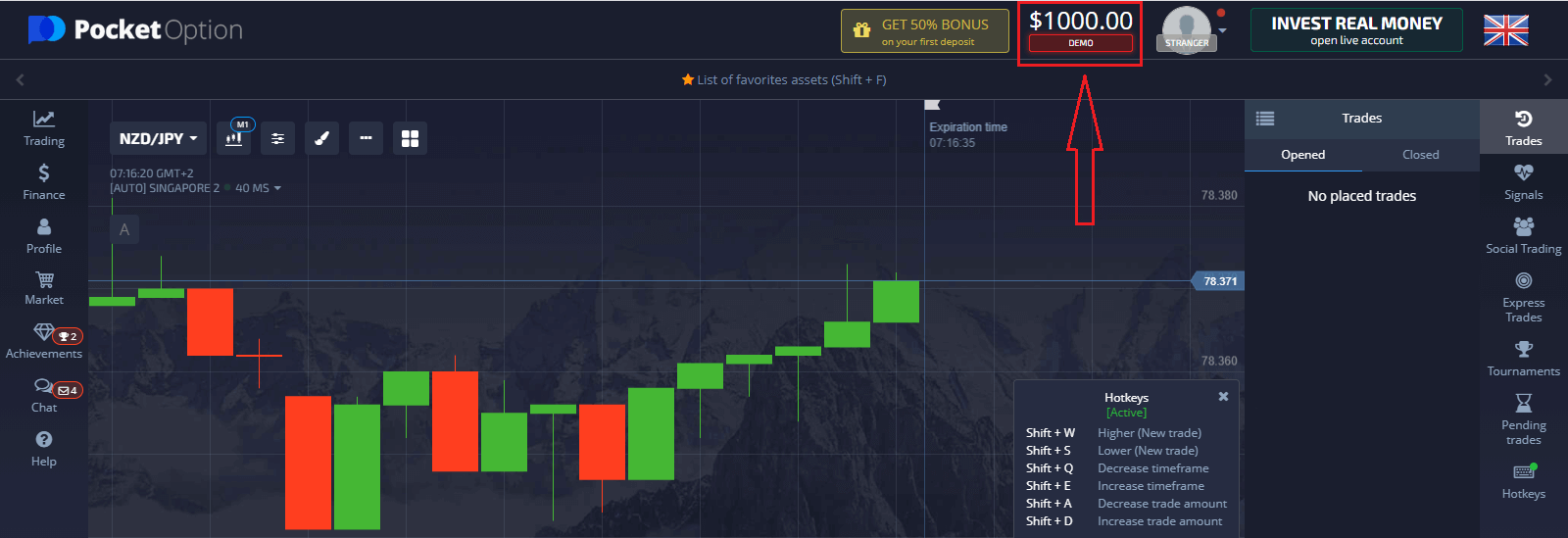
2. Klik på "Live Account".
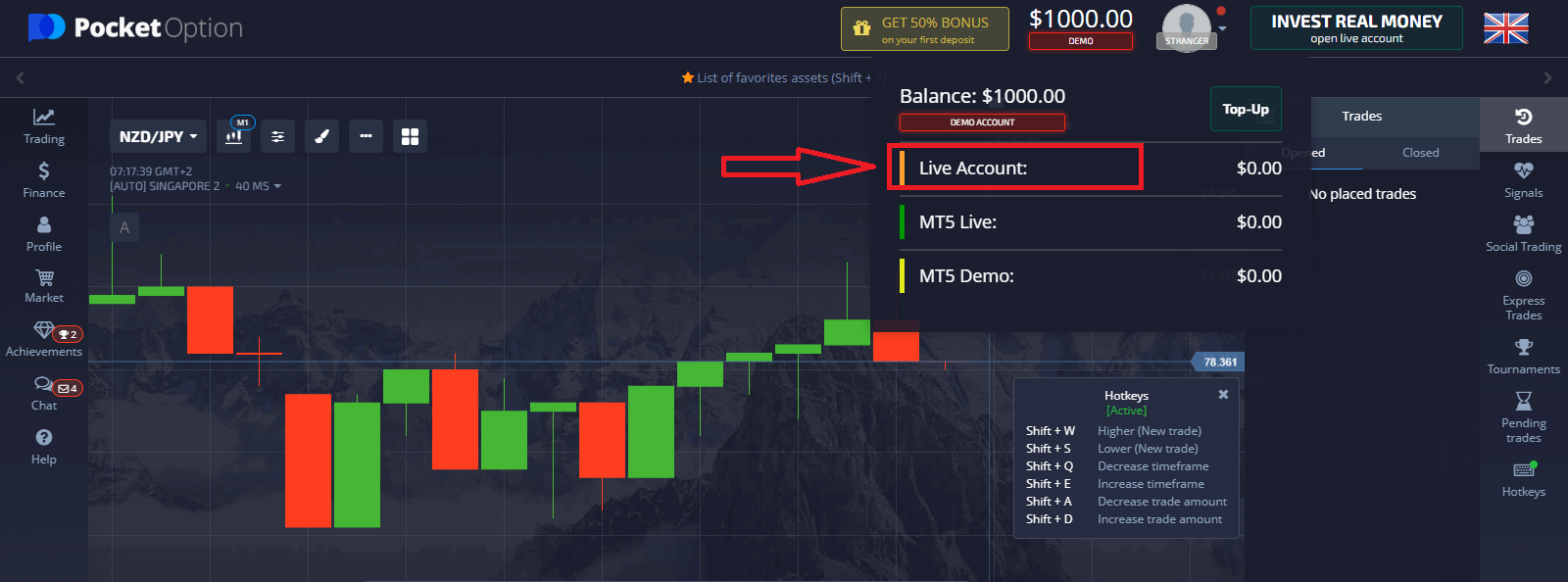
Efter at have foretaget en vellykket indbetaling, kan du handle med Real-kontoen.
Sådan laver du et indskud ved Pocket Option
Sådan handler du med Pocket Option
Afgivelse af en handelsordre
Handelspanelet giver dig mulighed for at justere indstillinger såsom købstid og handelsbeløb. Det er her, du placerer en handel og forsøger at forudsige, om prisen vil gå op (den grønne knap) eller ned (den røde knap).Vælg aktiver
Du kan vælge blandt over hundrede aktiver, der er tilgængelige på platformen, såsom valutapar, kryptovalutaer, råvarer og aktier.
Valg af et aktiv efter kategori
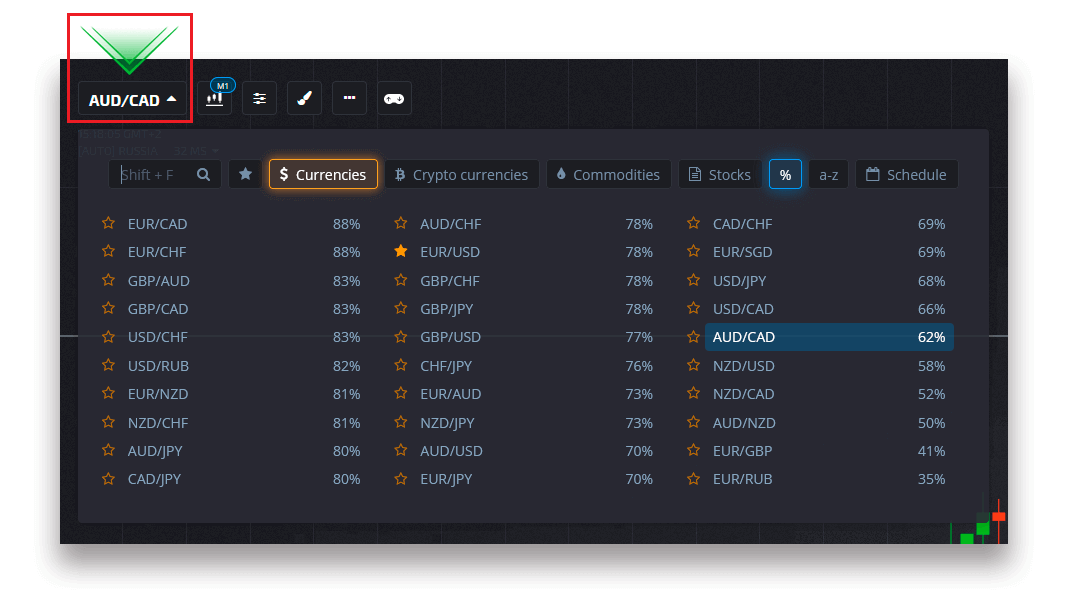
Eller brug en øjeblikkelig søgning for at finde et nødvendigt aktiv: Begynd blot at indtaste aktivnavnet.
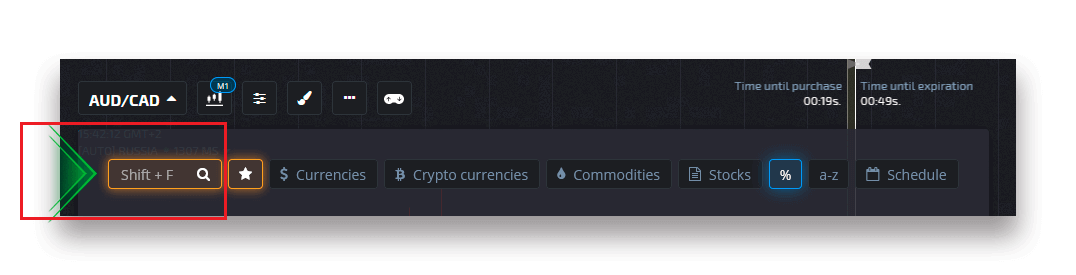
Du kan favoritter ethvert valutapar/kryptovaluta/vare og aktie for hurtig adgang. Ofte brugte aktiver kan markeres med stjerner og vises i en hurtig adgangslinje øverst på skærmen.
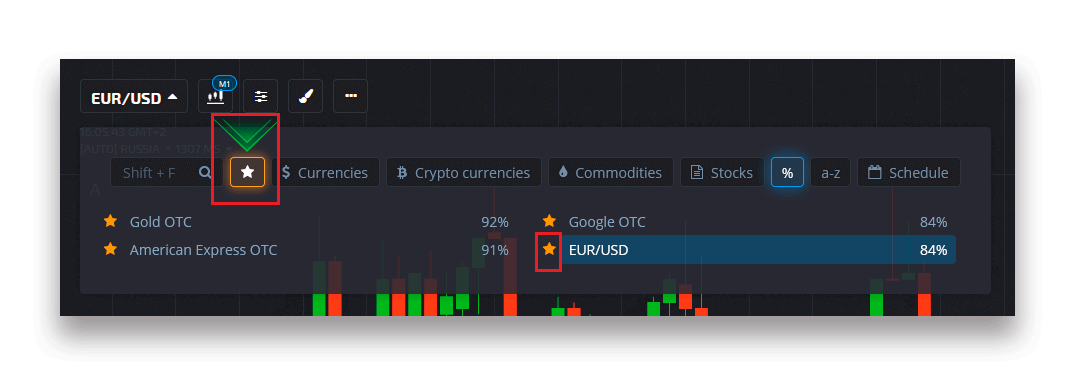
Procentdelen ved siden af aktivet bestemmer dets rentabilitet. Jo højere procentdel – jo højere fortjeneste i tilfælde af succes.
Eksempel. Hvis en handel på $10 med en rentabilitet på 80% lukker med et positivt resultat, vil $18 blive krediteret din saldo. $10 er din investering, og $8 er en fortjeneste.
Indstilling af købstid for digital handel
For at vælge købstid, mens du er i Digital handel, skal du klikke på menuen "Købstid" (som i eksemplet) på handelspanelet og vælge den foretrukne mulighed.
Bemærk venligst, at en handlers udløbstid i Digital handel er købstiden + 30 sekunder. Du kan altid se, hvornår din handel lukker på diagrammet - det er en lodret linje "Tid indtil udløb" med en timer.
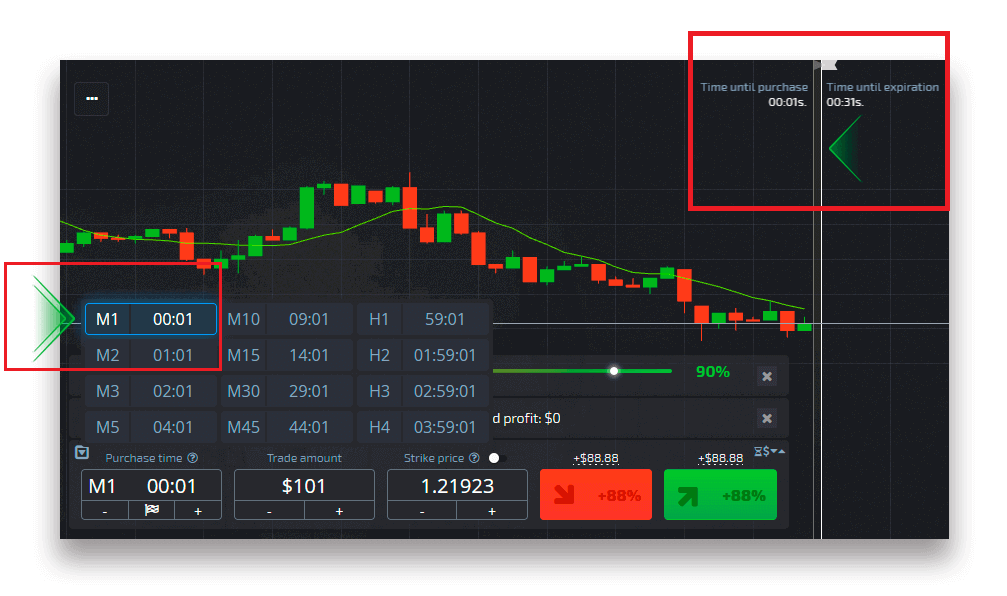
Indstilling af købstidspunkt for hurtig handel
For at vælge købstidspunkt, mens du er i Digital handel, skal du klikke på menuen "Udløbstid" (som i eksemplet) på handelspanelet og indstille den nødvendige tid.
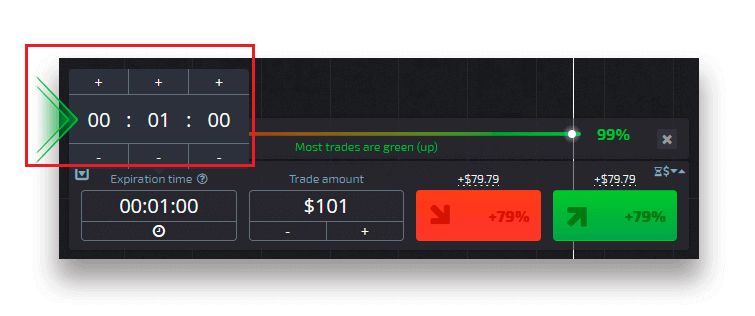
Ændring af handelsbeløbet
Du kan ændre handelsbeløbet ved at klikke på "-" og "+" i sektionen "Handelsbeløb" i handelspanelet.
Du kan også klikke på det aktuelle beløb, som giver dig mulighed for at indtaste det nødvendige beløb manuelt, eller gange/dele det.
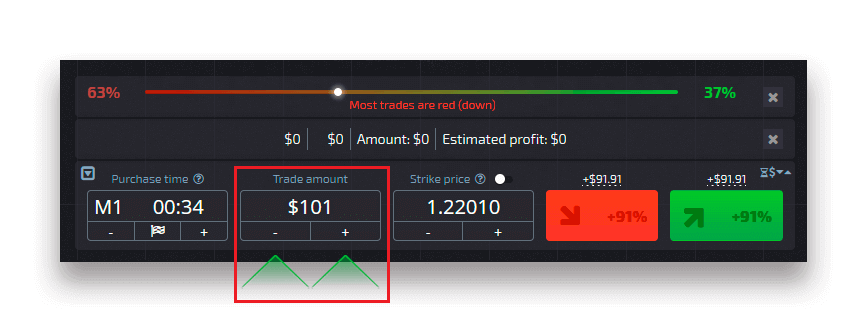
Indstillinger for strikepris
Strike price giver dig mulighed for at placere en handel til en pris, der er højere eller lavere end den aktuelle markedspris med den respektive ændring i udbetalingsprocenten. Denne mulighed kan aktiveres i handelspanelet, før du foretager en handel.
Risiko og potentielle udbetalingssatser afhænger af, hvor stor forskellen er mellem markedsprisen og strikeprisen. På denne måde forudsiger du ikke kun prisbevægelsen, men angiver også det prisniveau, der skal nås.
For at aktivere eller deaktivere strejkeprisen skal du bruge den tilsvarende switch i det nederste handelspanel over markedsprisen.
Bemærk : Når strejkeprisen er aktiveret, vil dine handelsordrer blive placeret over eller under den aktuelle markedsplads på grund af denne funktions karakter. Vær venligst ikke forvekslet med de almindelige handelsordrer, som altid placeres til markedspriser.
Bemærk : Strygepriser er kun tilgængelige for digital handel.
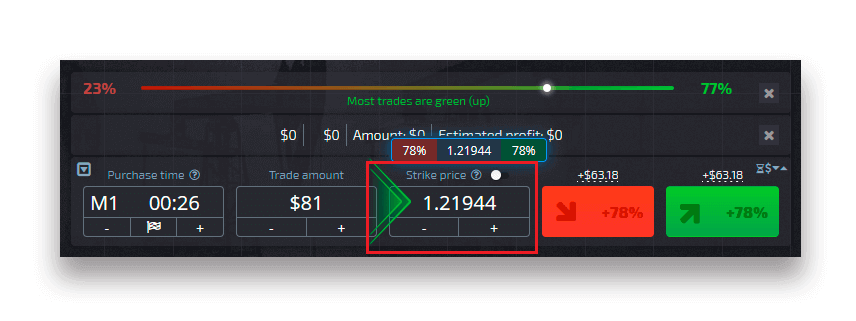
Analyser prisbevægelsen på diagrammet og lav din prognose
Vælg Op (Grøn) eller Ned (Rød) muligheder afhængigt af din prognose. Hvis du forventer, at prisen vil stige, skal du trykke på "Op", og hvis du tror, at prisen vil falde, skal du trykke på "Ned"
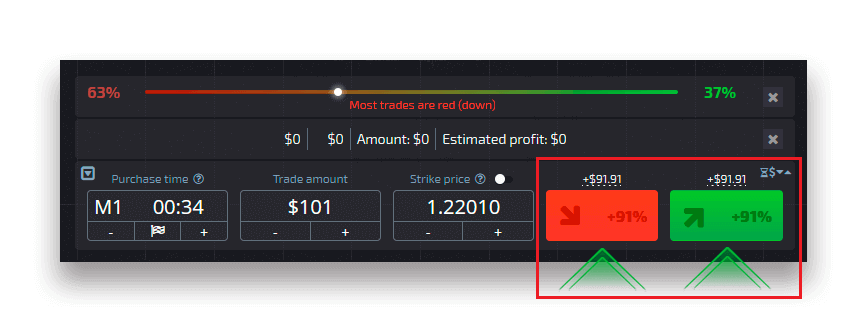
Handelsordreresultater
Når en handlerordre er lukket (tid indtil udløb er nået), markeres resultatet som korrekt eller forkert.
I tilfælde af den korrekte prognose
modtager du en fortjeneste — den samlede udbetaling, der indeholder det oprindeligt investerede beløb samt handelsfortjenesten, som afhænger af aktivets etablerede parametre på tidspunktet for ordreafgivelsen.
I tilfælde af en korrekt prognose
Det oprindeligt investerede beløb på tidspunktet for ordreafgivelsen forbliver tilbageholdt fra handelskontoens saldo.
Annullering af en åben handel
For at annullere en handel før dens udløb skal du gå til afsnittet "Trades" i højre panel af handelsgrænsefladen. Der kan du se alle handler, der er i gang i øjeblikket, og du skal klikke på knappen "Luk" ud for en bestemt handel.
Bemærk: Handelen kan kun annulleres inden for de første få sekunder, når handelsordren er blevet afgivet.
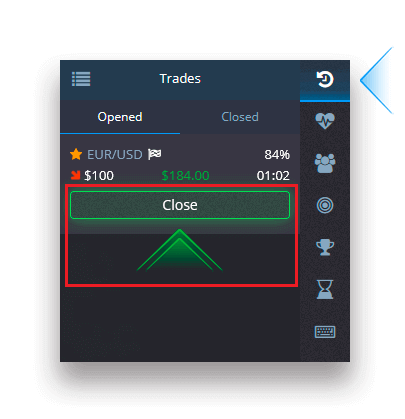
Indgå en ekspreshandel
Ekspreshandel er en sammensat prognose baseret på flere begivenheder på tværs af flere handelsaktiver. En vundet ekspreshandel giver en udbetaling på mere end 100 %! Når du aktiverer ekspreshandelstilstanden, vil hvert klik på den grønne eller røde knap tilføje din prognose til ekspreshandlen. Udbetalingerne af alle prognoser inden for en ekspreshandel multipliceres, hvilket gør det muligt at få en meget højere fortjeneste sammenlignet med brugen af en enkelt hurtig eller digital handel.For at få adgang til Express-handel skal du finde knappen "Express" på panelet til højre på handelsgrænsefladen.
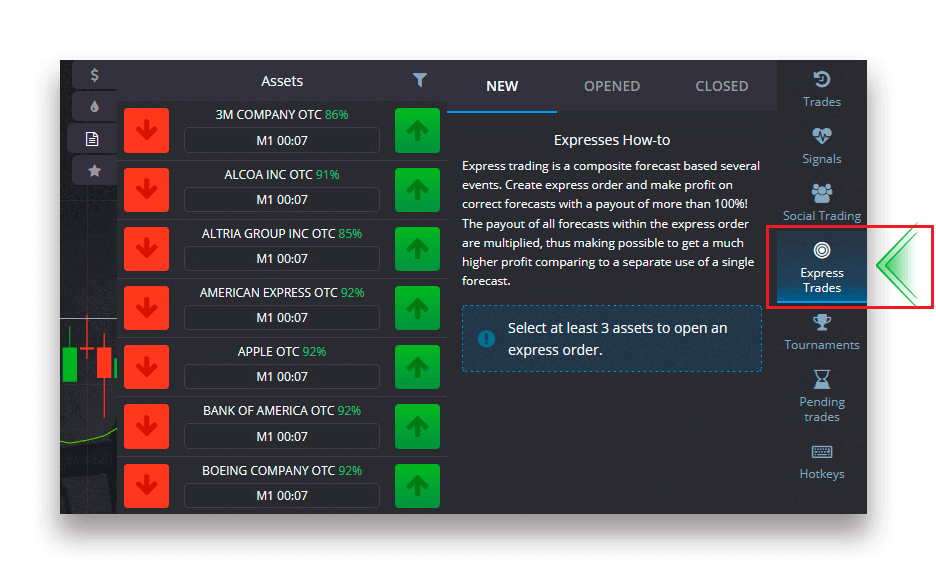
Vælg en aktivtype ved at klikke på den relevante fane (1) og lav derefter mindst to prognoser på forskellige aktiver (2) for at foretage en ekspreshandel.
Se åbnede ekspresordrer
For at se dine aktive ekspresordrer skal du klikke på knappen "Express" i højre side af handelsgrænsefladen og vælge fanen "Åbnet".
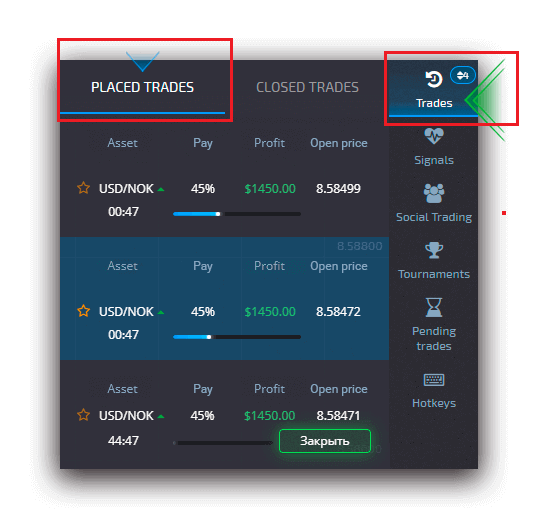
Visning af lukkede ekspresordrer
For at se dine lukkede ekspresordrer skal du klikke på knappen "Express" i panelet til højre på handelsgrænsefladen og vælge fanen "Lukket".
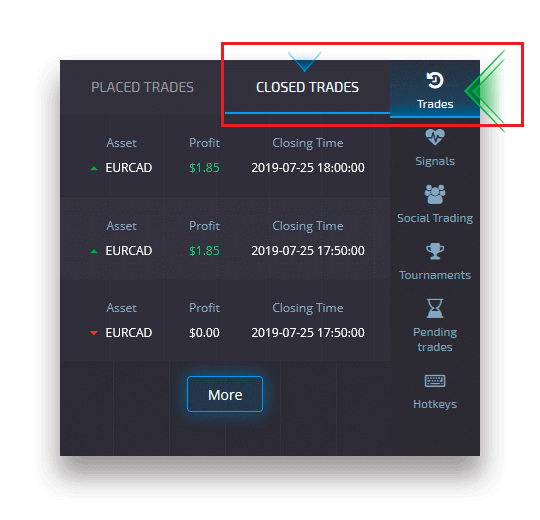
Overvågning af dine handler
Aktive handelssessioner kan ses uden at forlade handelsgrænsefladen og uden at skifte til en anden side. I den højre menu skal du finde knappen "Handel" og klikke for at få vist en pop op-menu med information om transaktioner for den aktuelle session.Visning af åbne handler
For at se de åbne handler skal du gå til sektionen "Trades" i højre panel af handelsgrænsefladen. Der vil blive vist alle handler, der er i gang i øjeblikket.
Visning af lukkede handler
Lukkede handler for handelssessionen kan findes i sektionen "Trades" (det højre panel i handelsgrænsefladen).
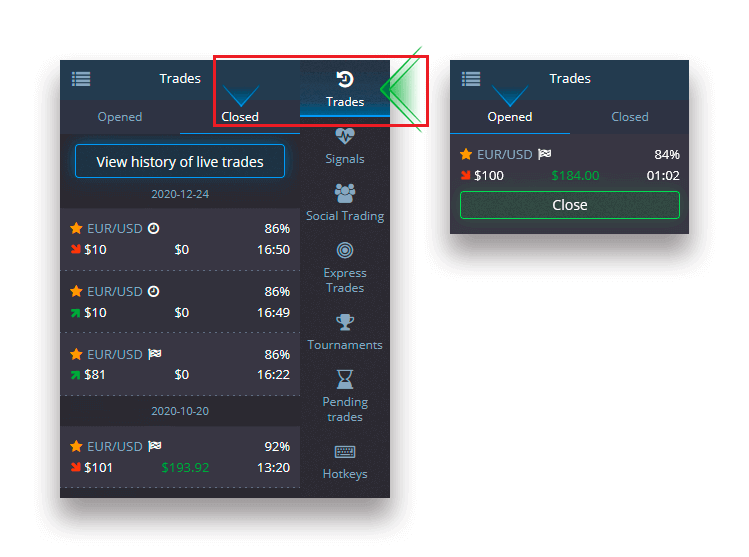
For at se historien om live handler skal du klikke på knappen "Mere" i dette afsnit, og du vil blive omdirigeret til din handelshistorik.
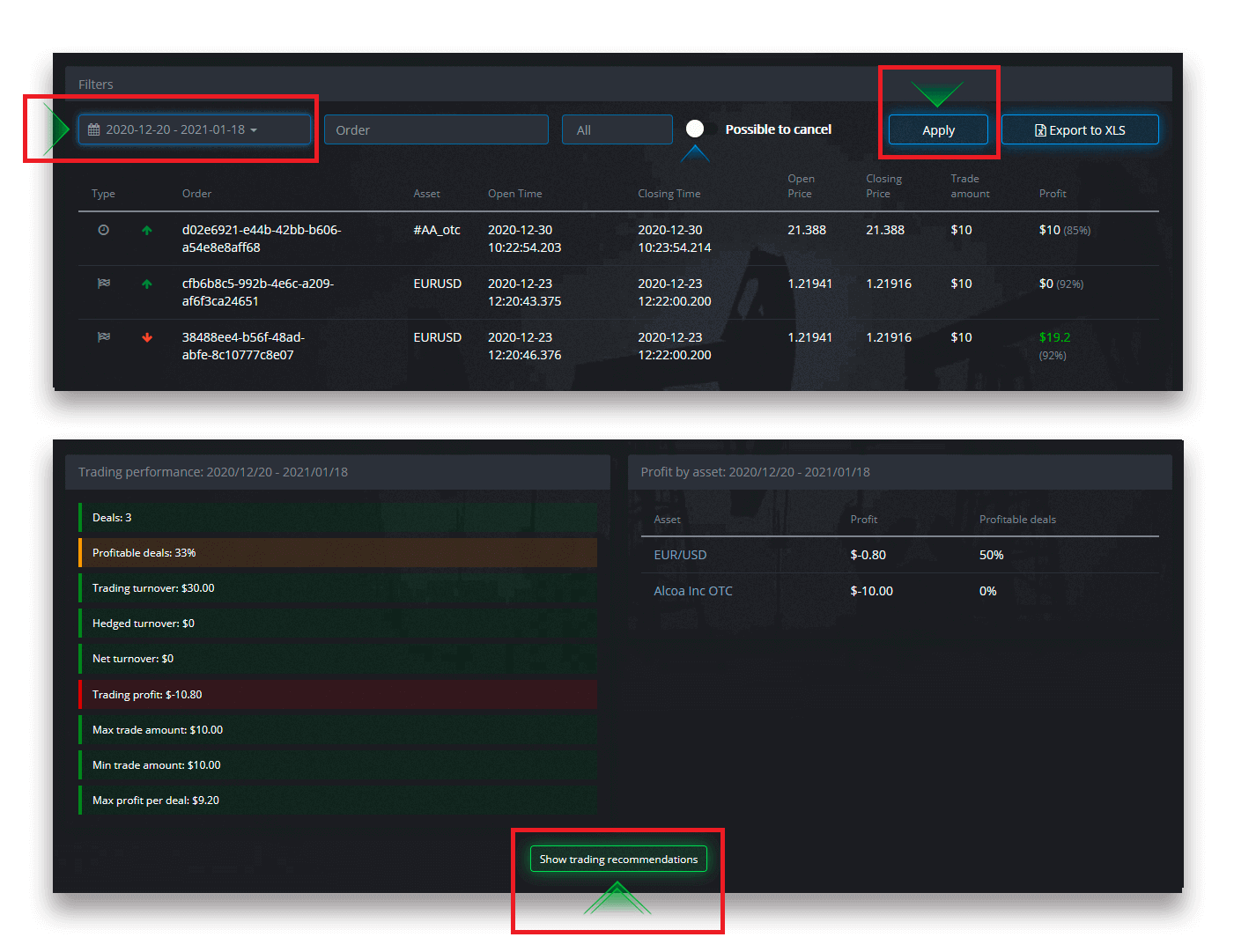
Afventende handler
Afventende handel er en funktion, der giver dig mulighed for at placere handler på et bestemt tidspunkt i fremtiden, eller når aktivprisen når et bestemt niveau. Med andre ord vil din handel blive placeret, når de angivne parametre er opfyldt. Du kan også lukke en afventende handel, før den placeres uden tab. Afgivelse af en "På tidspunktet" handelsordre
For at placere en afventende ordre, der udføres "På tidspunktet" (på et bestemt tidspunkt), skal du:
- Vælg et aktiv.
- Klik på uret og indstil dato og klokkeslæt, når du ønsker at handlen skal placeres.
- Indstil den mindste udbetalingsprocent (Bemærk, at hvis den faktiske udbetalingsprocent vil være lavere end den, du har angivet, vil ordren ikke blive åbnet).
- Vælg tidsrammen.
- Indtast handelsbeløbet.
- Når du har indstillet alle parametre, skal du vælge, om du vil placere en put- eller call-option.
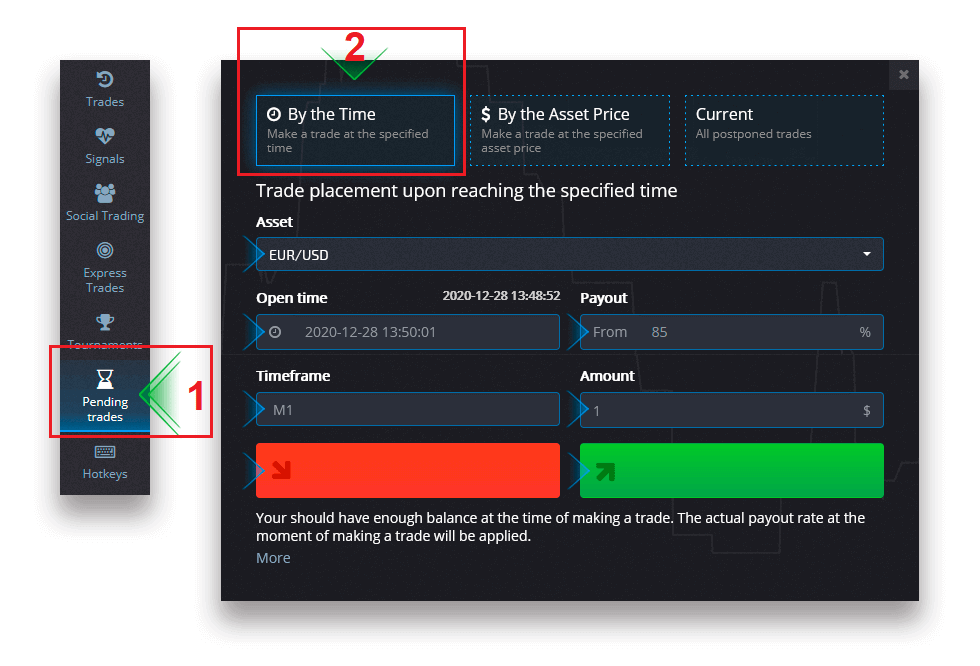
En afventende handel vil blive oprettet, og du kan spore den på fanen "Aktuel".
Bemærk venligst, at du bør have nok saldo på tidspunktet for den afventende udførelse af handelsordren, ellers vil den ikke blive placeret. Hvis du ønsker at annullere en afventende handel, skal du klikke på "X" til højre.
Afgivelse af en handelsordre "By the asset price"
For at placere en afventende handel, der udføres "By the asset price", skal du:
- Vælg et aktiv.
- Indstil den nødvendige åbningspris og udbetalingsprocent. Hvis den faktiske udbetalingsprocent er lavere end den, du har angivet, vil det afventende væddemål ikke blive placeret.
- Vælg tidsramme og handelsbeløb.
- Vælg om du vil placere en put- eller en call-mulighed.
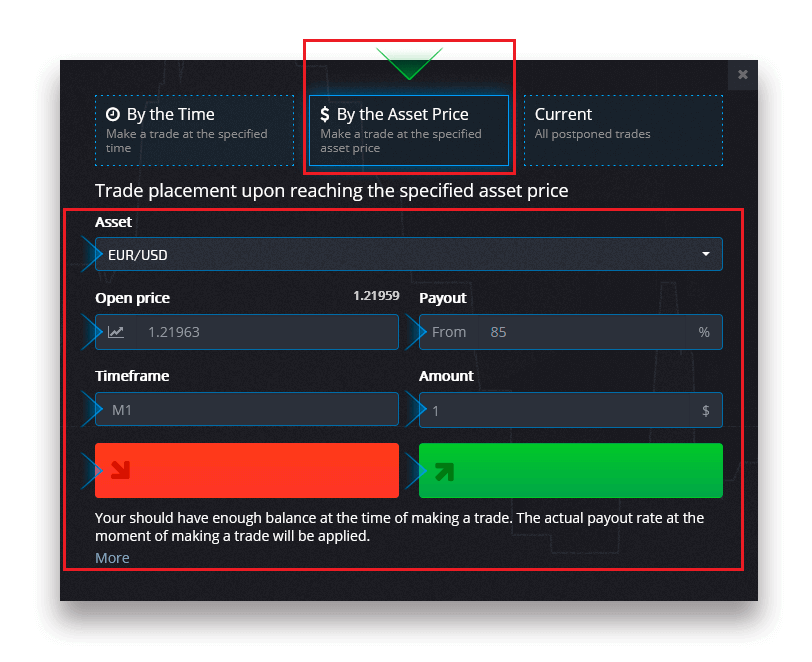
En afventende handel vil blive oprettet, og du kan spore den på fanen "Aktuel".
Bemærk venligst, at du bør have nok saldo på tidspunktet for den afventende udførelse af handelsordren, ellers vil den ikke blive placeret. Hvis du ønsker at annullere en afventende handel, skal du klikke på "X" til højre.
Bemærk: En afventende handel udført "Ved aktivprisen" åbner med det næste flueben efter det angivne prisniveau er nået.
Annullering af en afventende handelsordre
Hvis du ønsker at annullere en afventende handel, skal du klikke på knappen "X" på den aktuelle afventende ordrefane.
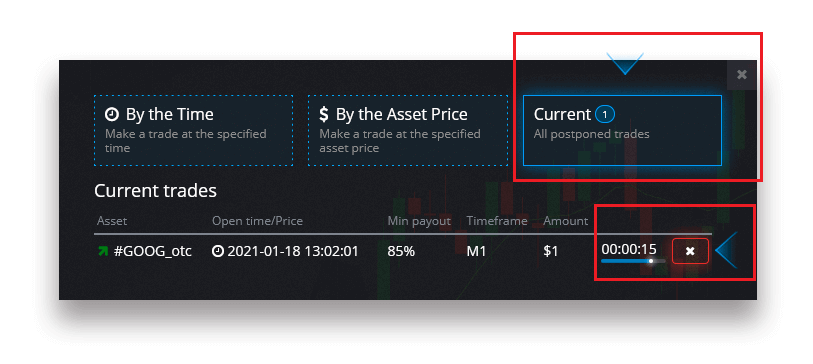
Ofte stillede spørgsmål (FAQ)
Forskelle mellem digital og hurtig handel
Digital handel er den konventionelle type handelsordre. Trader angiver en af de faste tidsrammer for "tid indtil køb" (M1, M5, M30, H1 osv.) og placerer en handel inden for denne tidsramme. Der er en halv minuts "korridor" på diagrammet bestående af to lodrette linjer — "tid indtil køb" (afhængigt af den angivne tidsramme) og "tid indtil udløb" ("tid indtil køb" + 30 sekunder).Digital handel foregår således altid med en fast ordrelukketid, som er præcis i begyndelsen af hvert minut.
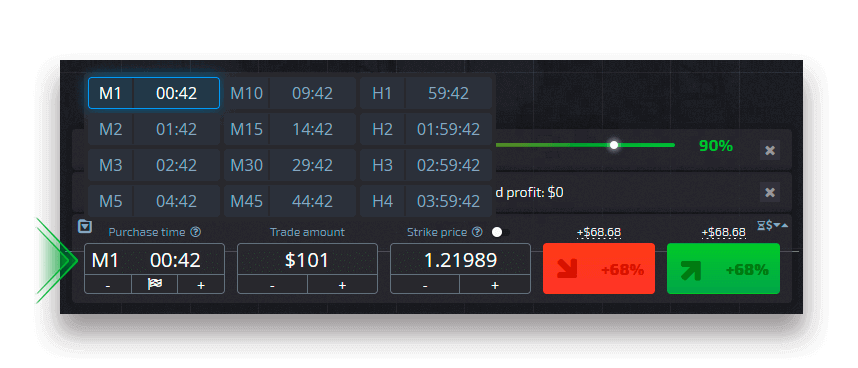
Hurtig handel gør det på den anden side muligt at indstille nøjagtig udløbstid og giver dig mulighed for at bruge korte tidsrammer, startende fra 30 sekunder før udløb.
Når du placerer en handelsordre i hurtig handelstilstand, vil du kun se én lodret linje på diagrammet — "udløbstid" for handelsordren, som direkte afhænger af den angivne tidsramme i handelspanelet. Det er med andre ord en enklere og hurtigere handelstilstand.
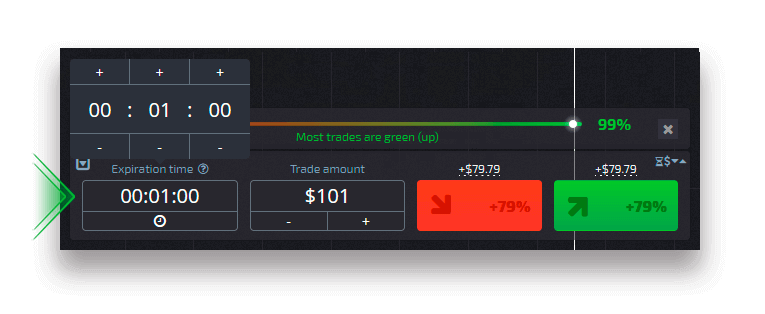
Skift mellem digital og hurtig handel
Du kan altid skifte mellem disse typer handel ved at klikke på knappen "Handel" i venstre kontrolpanel eller ved at klikke på flaget eller ursymbolet under tidsrammemenuen på handelspanelet.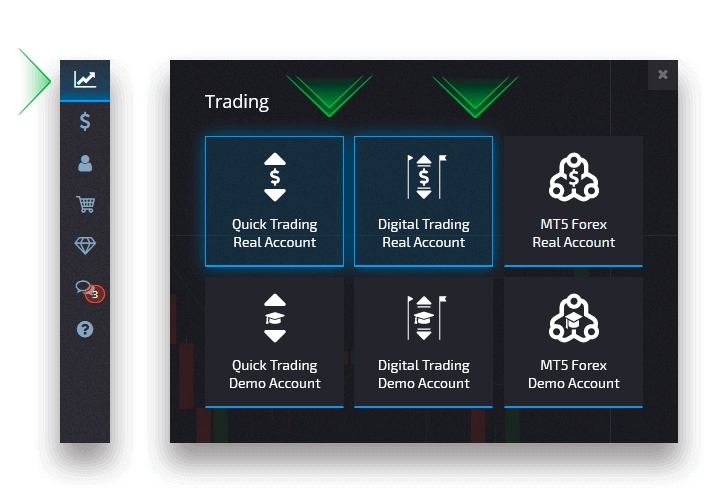
Skift mellem digital og hurtig handel ved at klikke på knappen "Handel"
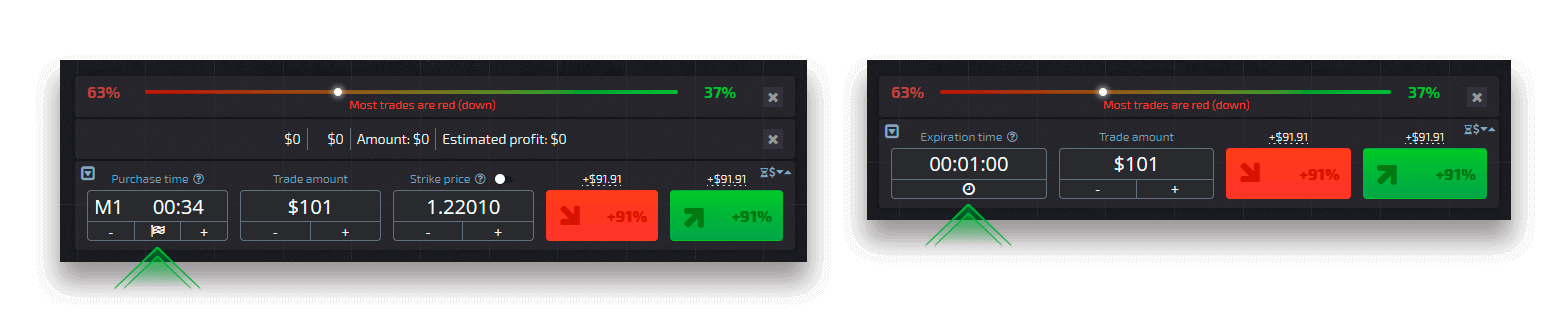
Skift mellem digital og hurtig handel ved at klikke på flaget
Kopiering af handler fra andre brugere fra diagrammet
Når handler fra andre brugere vises, kan du kopiere dem direkte fra diagrammet inden for 10 sekunder efter, at de er dukket op. Handelen vil blive kopieret i det samme beløb, forudsat at du har nok midler på din handelskontosaldo. Klik på den seneste handel, du er interesseret i, og kopier den fra diagrammet.
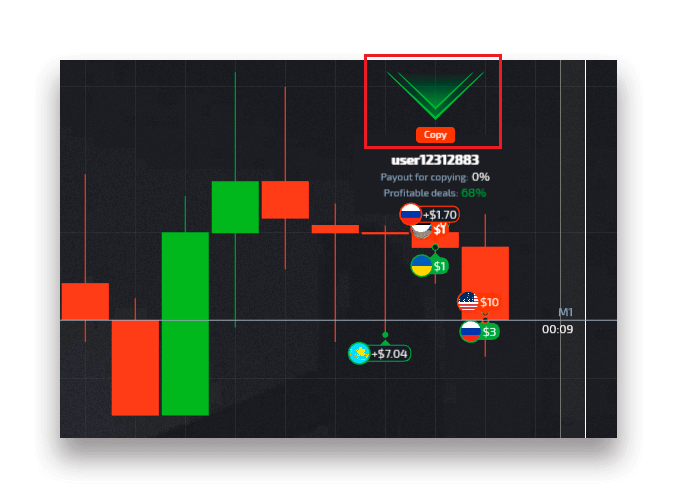
Konklusion: Din vej til succes med digitale muligheder på Pocket Option
Registrering og handel med digitale optioner på Pocket Option er en glimrende mulighed for at engagere sig med globale finansielle markeder. Med sin intuitive platform, omfattende ressourcer og understøttende funktioner giver Pocket Option handlende mulighed for at få succes.
Vent ikke – registrer din konto i dag, og begynd at handle med digitale muligheder med tillid!